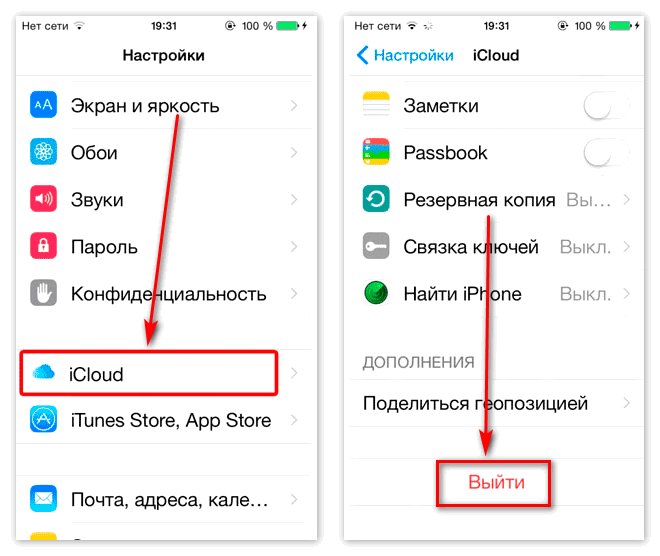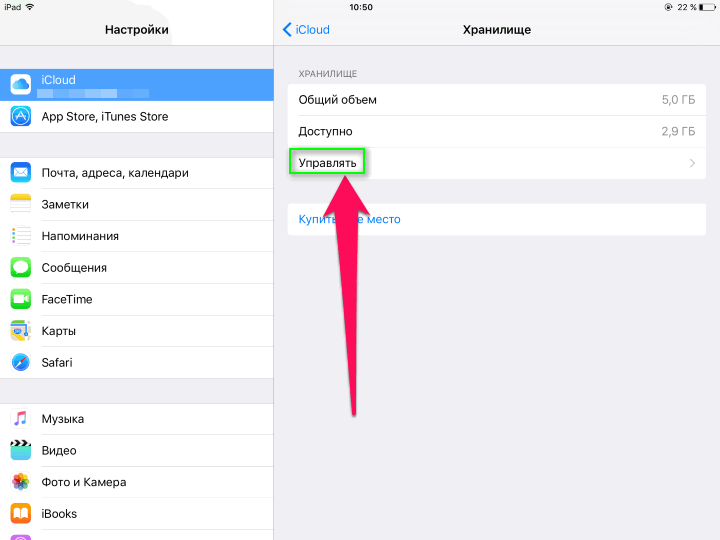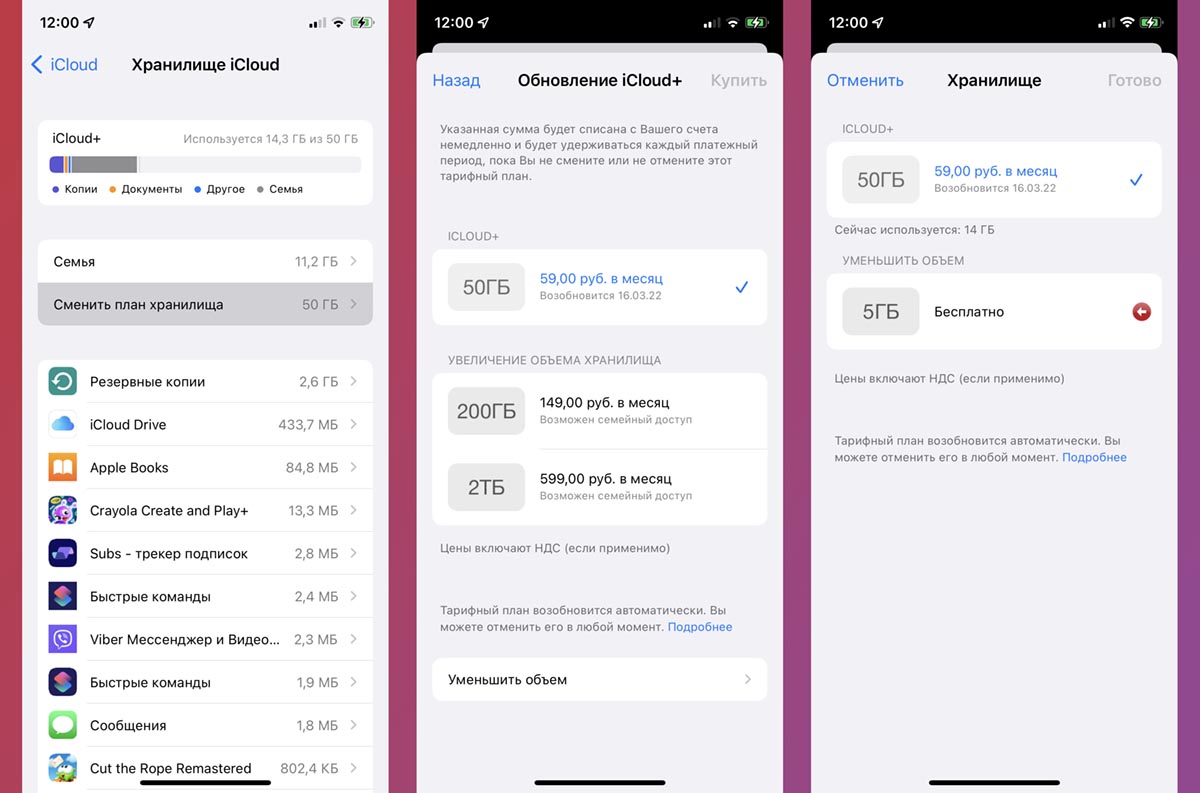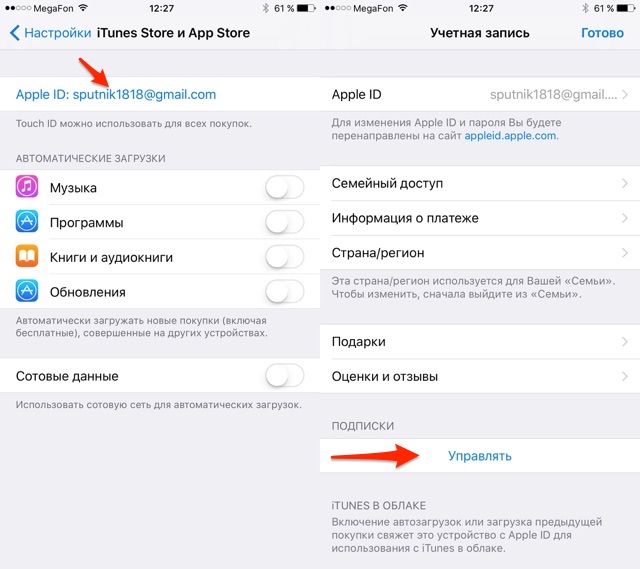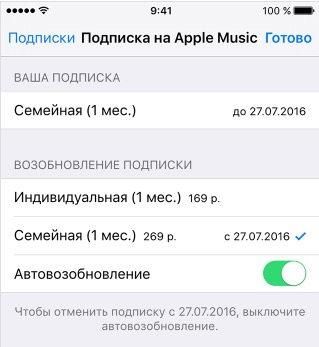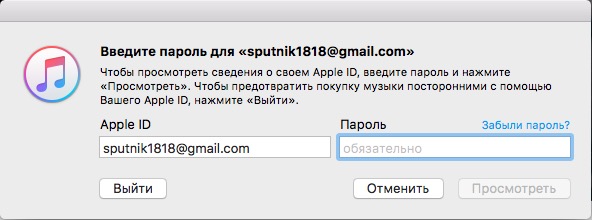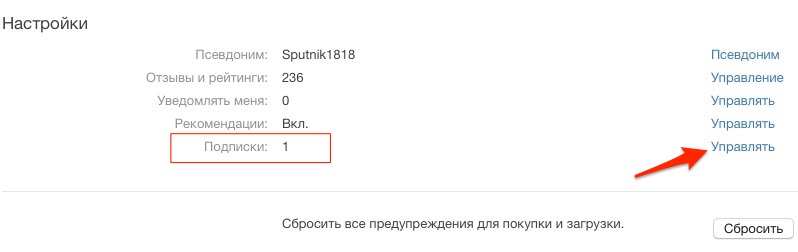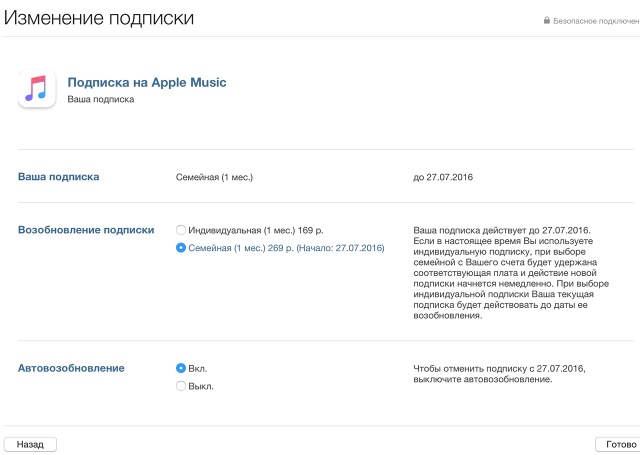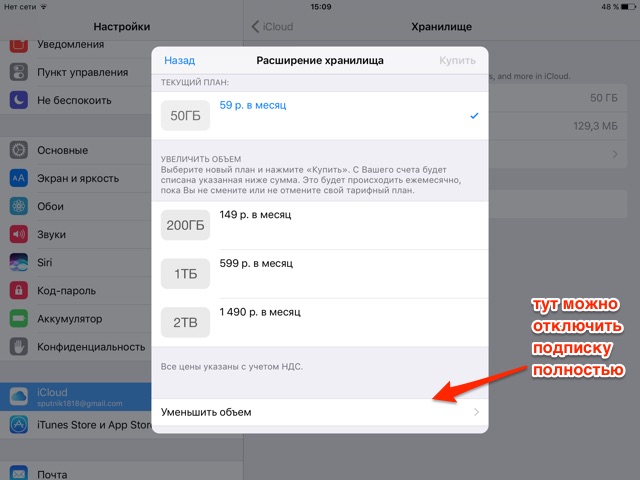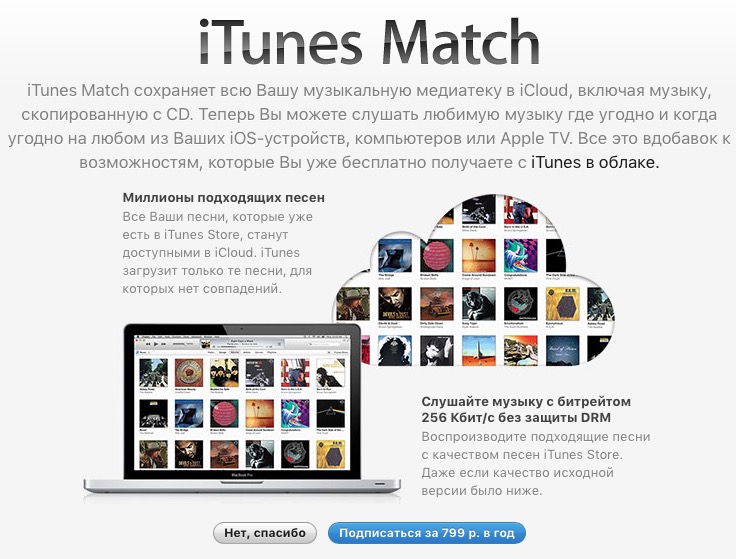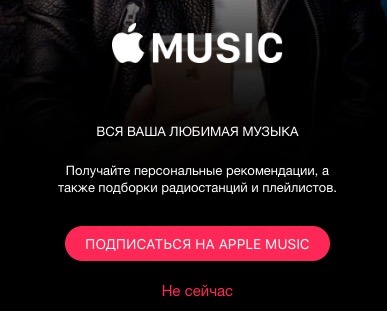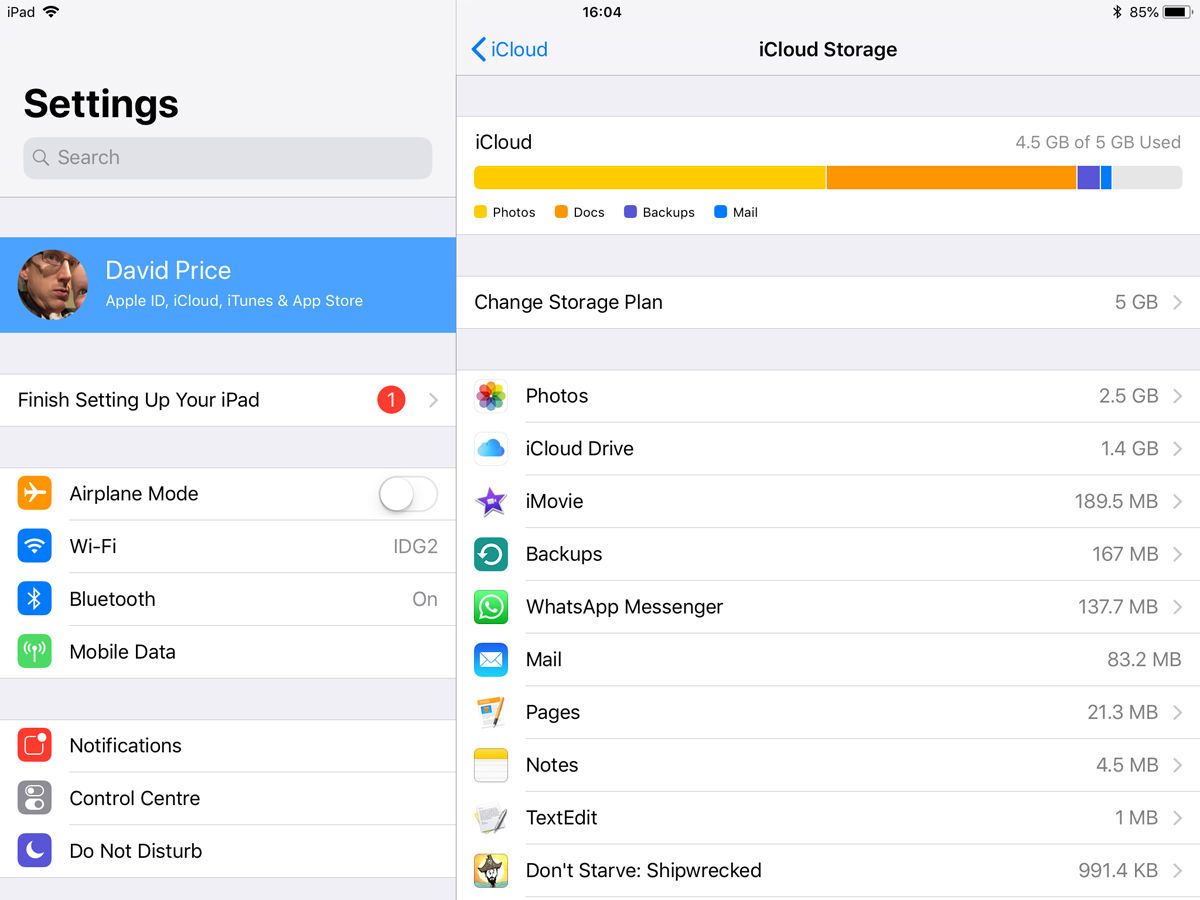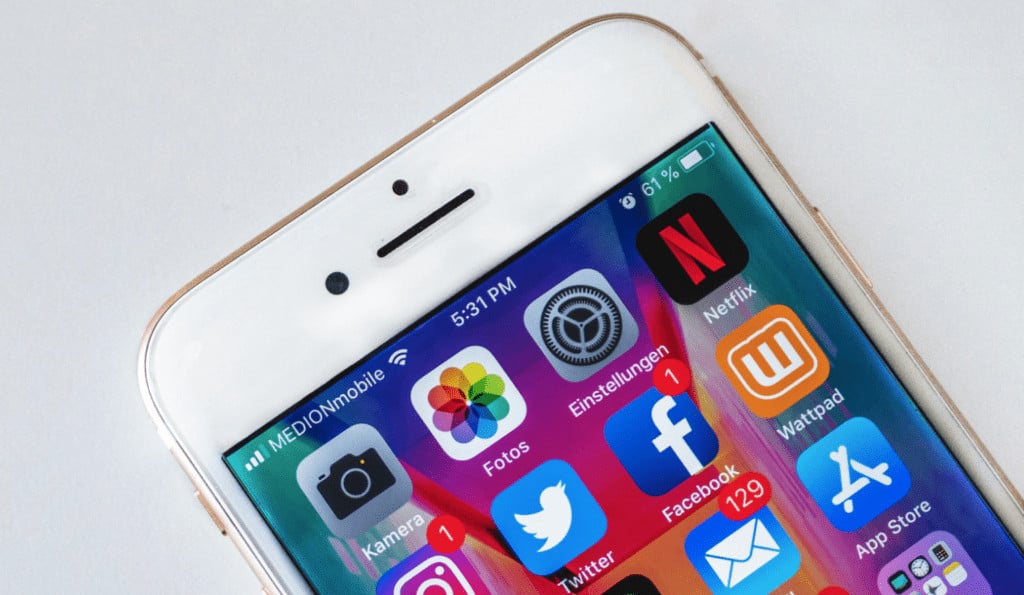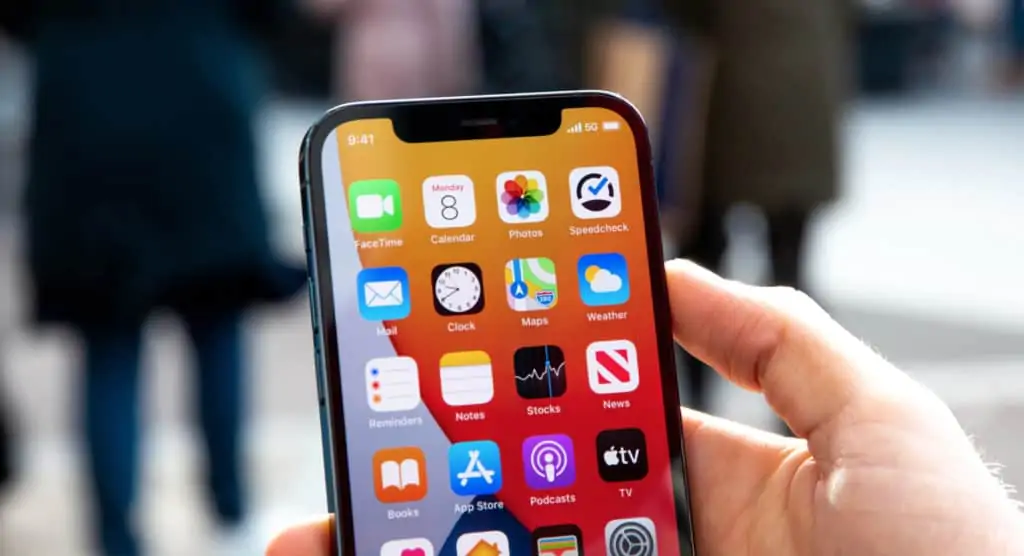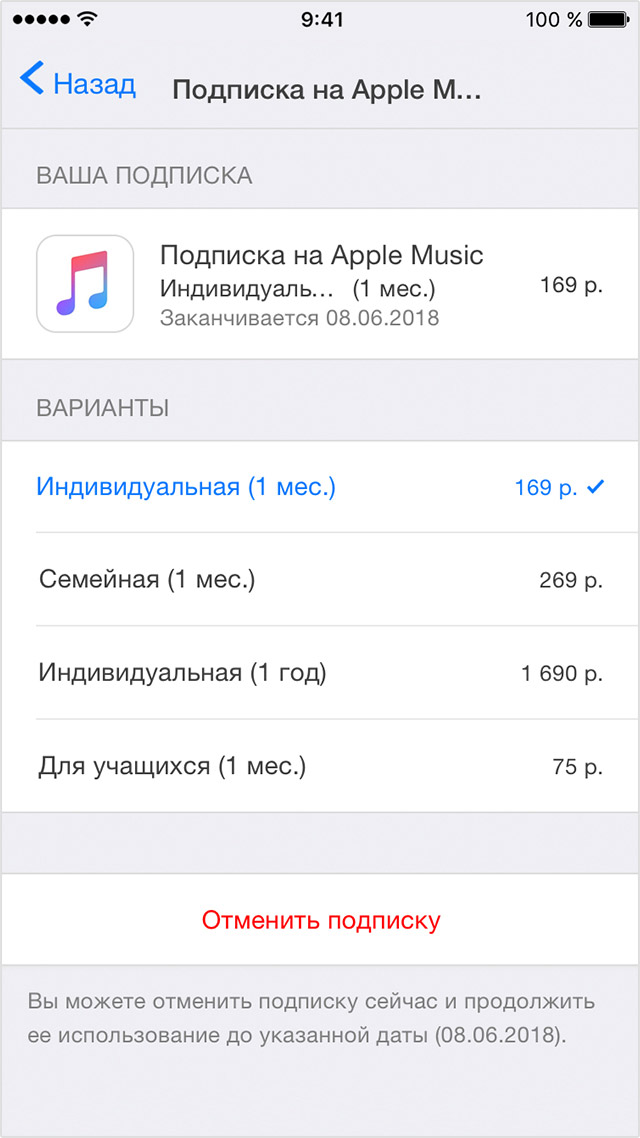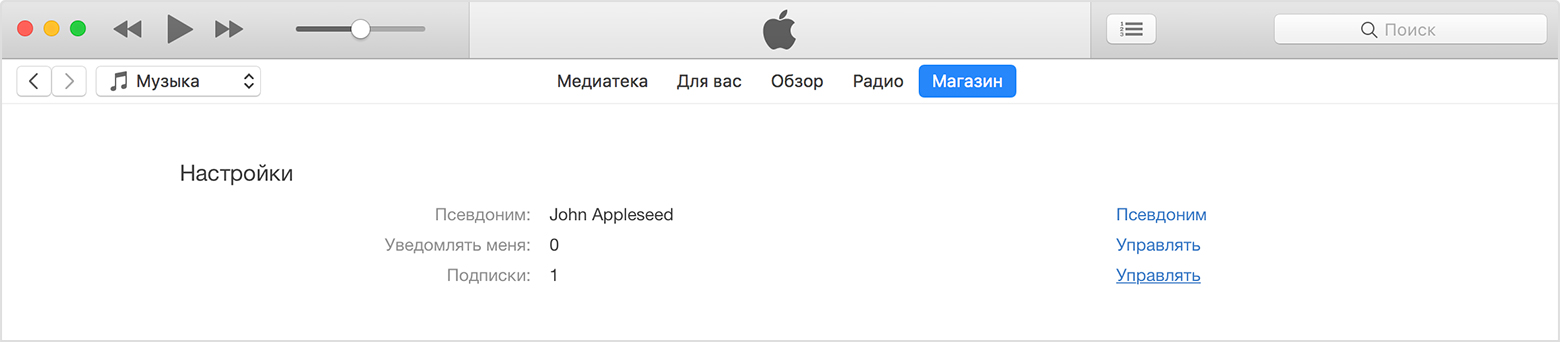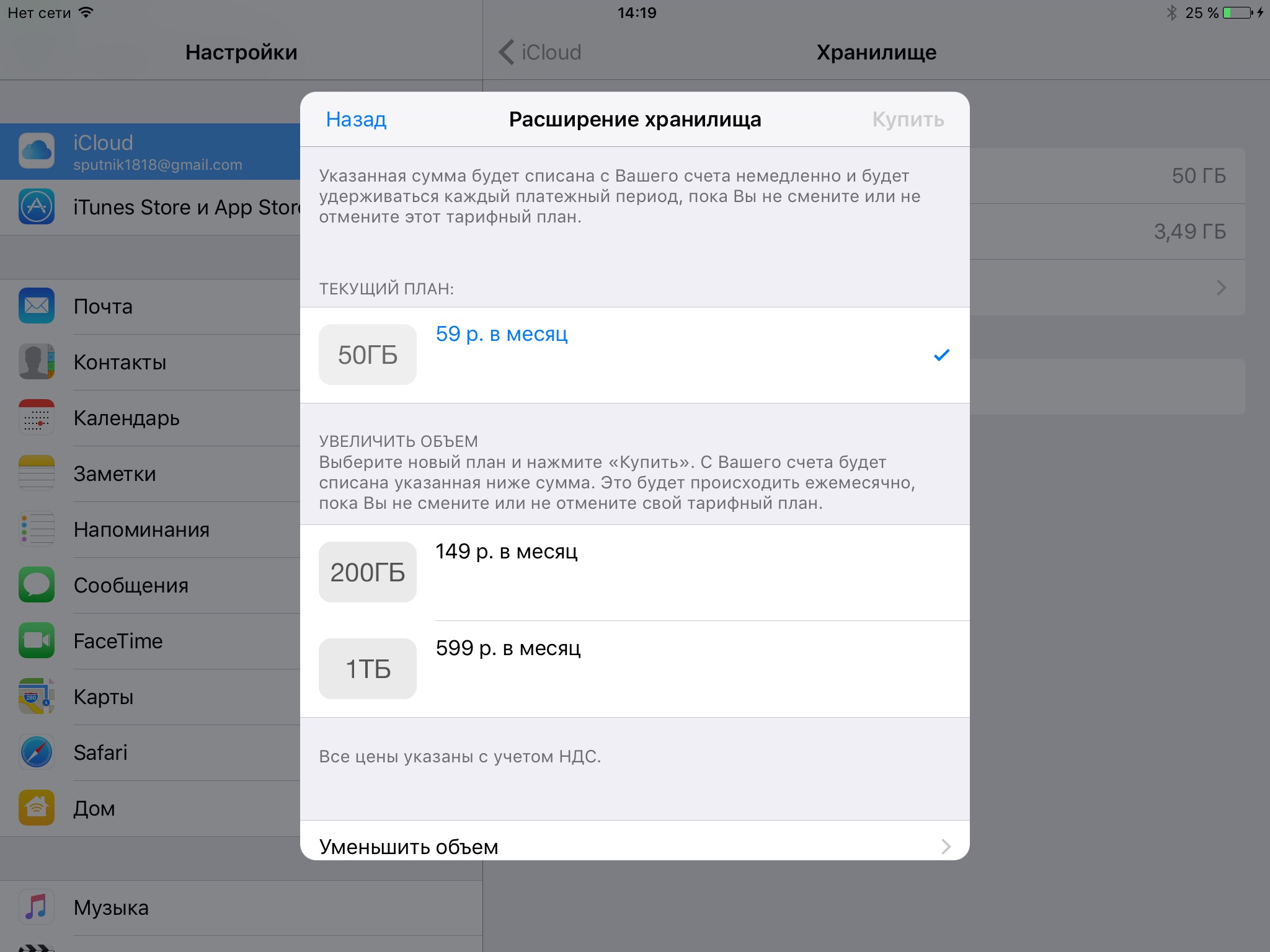Как отменить подписку icloud
Как отменить подписку icloud
Чтобы отменить подписку на место iCloud, надо сделать следующее:
На устройстве iPhone, iPad или iPod touch
Перейдите в раздел «Настройки» > [ваше имя] > iCloud > «Управление хранилищем» или «Хранилище iCloud». Если используется ОС iOS 10.2 или более ранней версии, выберите «Настройки» > iCloud > «Хранилище».
Нажмите «Сменить план хранилища».
Нажмите «Выбрать бесплатный план» и введите пароль идентификатора Apple ID.
Выберите другой тарифный план.
Нажмите кнопку «Готово».
На компьютере Mac
Выберите меню Apple > «Системные настройки» и щелкните значок iCloud.
Нажмите «Управлять» в правом нижнем углу.
В правом верхнем углу нажмите «Сменить план хранилища».
Нажмите «Выбрать бесплатный план».
Введите пароль идентификатора Apple ID и нажмите «Управлять».
Выберите другой тарифный план.
Нажмите кнопку «Готово».
На компьютере c ОС Windows
Откройте программу «iCloud для Windows».
Выберите пункт «Хранилище».
Нажмите «Сменить план хранилища».
Нажмите «Выбрать бесплатный план».
Введите пароль идентификатора Apple ID и нажмите «Управлять».
Выберите другой тарифный план.
Нажмите кнопку «Готово».
Как отменить подписку на хранилище Apple iCloud
Если вам не требуется столько хранилища Apple iCloud для вашего iPhone, iPad или Mac — или если вы просто хотите сэкономить, — легко отменить подписку на хранилище iCloud. Вот как.
Как отменить подписку на хранилище iCloud на iPhone или iPad
Отменить тарифный план хранилища iCloud на iPhone или iPad довольно просто, но возможность сделать это скрыта в труднодоступном месте, и это называется «понижение уровня». Для начала откройте Настройки.
В настройках коснитесь своего Apple ID.
В настройках Apple ID нажмите «iCloud».
В iCloud выберите «Управление хранилищем». Вы найдете его под гистограммой емкости хранилища.
На экране «Обновить хранилище iCloud» прокрутите вниз и нажмите «Параметры перехода на более раннюю версию».
Примечание. Вы не увидите «Параметры перехода на более раннюю версию», если у вас есть учетная запись Apple One. Вам нужно сначала отменить это и дать ему полностью истечь, а затем ваше хранилище будет автоматически переведено на уровень бесплатного пользования.
При необходимости войдите в систему, используя свой пароль Apple ID. Затем на экране «Хранилище» найдите раздел «Выбрать более раннюю версию» внизу. Выберите в списке вариант «Бесплатно» и нажмите «Готово».
Появится всплывающее окно с просьбой подтвердить переход на более раннюю версию. Нажмите «Перейти на более раннюю версию», и все готово.
Обычно у вас по-прежнему будет доступ к дополнительному пространству, за которое вы уже заплатили, до конца месяца, а затем вы будете переведены на уровень бесплатного хранилища iCloud. Прежде чем это произойдет, обязательно сделайте резервную копию любых данных, которые превышают лимит бесплатного хранилища iCloud (в настоящее время 5 ГБ).
Как отменить подписку на хранилище iCloud на Mac
Как и в случае с iPhone и iPad, возможность отменить подписку на хранилище iCloud скрыта в слоях меню на Mac. Вот как это найти.
Сначала откройте «Системные настройки» и нажмите «Apple ID».
В настройках Apple ID выберите «iCloud» на боковой панели, а затем нажмите «Управление».
Выберите «Изменить тарифный план».
На странице «Обновить хранилище iCloud» нажмите кнопку «Параметры перехода на более раннюю версию».
Если будет предложено сделать это, введите свой пароль Apple ID. Затем в меню «Параметры перехода на более раннюю версию» выберите вариант «Бесплатно» в списке перехода на более раннюю версию и нажмите «Готово».
Примечание. Если у вас есть учетная запись Apple One, вы не увидите здесь «Параметры перехода на более раннюю версию». Чтобы уменьшить объем хранилища, вам сначала нужно отменить Apple One.
После этого вы увидите сводку своей учетной записи Apple ID. Нажмите «Готово», и изменение вступит в силу. Если вы используете какое-либо пространство на уровне бесплатного хранилища iCloud (в настоящее время 5 ГБ), у вас будет до конца текущего платежного периода сделать резервную копию этих данных локально на вашем Mac. Удачи!
Как отменить подписку на айфоне iCloud: что делать
Узнаем, как отменить оформленную подписку на айфоне iCloud…
Списаны деньги за подписку айклауда на айфоне? Спокойно. Виноваты только вы сами!
[adace-ad >Вы же сами дали согласие, когда оформляли подписку iCloud. Можно ли отменить её и вернуть деньги? Давайте разбираться.
Особенности аннулирования подписки iCloud+
Если нужно отменить подписку iCloud прямо сейчас, то никаких сложностей с этим не возникнет. Понадобится лишь ваш айфон.
После отмены подписки iCloud на айфоне, если объем данных превышает размер хранилища, iCloud перестанет обновлять и синхронизировать поступающие данные
Выход здесь один: если вы не хотите платить деньги за платный iCloud, то нужно будет освободить место в хранилище.
На сколько уменьшится размер хранилища после отмены подписки iCloud
При отмене подписки размер хранилища уменьшается до 5 гигабайт. Произойдет это не сразу, а только после окончания периода подписки.
Иногда удаетя получить частичный возврат средств — после отмены подписки. Для этого свяжитесь с Apple и укажите на то, что вам нужен partial refund
Но возвращать вам деньги Apple не обязан. Это как повезет. Повторимся: вы сами дали согласие на списания, когда оформляли подписку.
Как аннулировать подписку на iCloud на айфоне
Чтобы решить проблему, как отменить подписку на айфоне iCloud, выполняем следующие действия:
Если пункт «Готово» не нажимается, нужно убедиться, что вход был выполнен по идентификатору Apple ID, используемому для тарифного плана iCloud.
Уточните идентификатор Apple ID для iCloud. Если это невозможно, то попробуйте отменить подписку с другого устройства
Понимая, как отменить подписку на айфоне iCloud, уменьшаем размер хранилища и защищаем свою карту от нежелательных описаний.
Уменьшение объема хранилища или аннулирование тарифного плана iCloud+
Если у вас больше пространства в хранилище iCloud, чем требуется, вы можете аннулировать тарифный план iCloud+ или сменить его на план с меньшим объемом пространства.
Прежде чем аннулировать iCloud+ или перейти на тарифный план с меньшим объемом пространства, скачайте или удалите содержимое, которое не поместится в хранилище нового объема. Чтобы не потерять информацию, узнайте, как скопировать данные, хранящиеся в iCloud.
Как аннулировать тарифный план iCloud+ или перейти на тарифный план с меньшим объемом пространства на iPhone, iPad или iPod touch
Как аннулировать тарифный план iCloud+ или перейти на тарифный план с меньшим объемом пространства на компьютере Mac
Как аннулировать тарифный план iCloud+ или перейти на тарифный план с меньшим объемом пространства на компьютере с Windows
Что происходит при уменьшении объема хранилища или аннулировании тарифного плана iCloud+
1. Частичный возврат средств осуществляется в установленном законом порядке. Если вы недавно сменили тарифный план хранилища iCloud+, обратитесь за возвратом средств в компанию Apple в течение 14 дней. Узнайте, как запросить возмещение.
2. Некоторые функции доступны не во всех странах и регионах.
Информация о продуктах, произведенных не компанией Apple, или о независимых веб-сайтах, неподконтрольных и не тестируемых компанией Apple, не носит рекомендательного или одобрительного характера. Компания Apple не несет никакой ответственности за выбор, функциональность и использование веб-сайтов или продукции сторонних производителей. Компания Apple также не несет ответственности за точность или достоверность данных, размещенных на веб-сайтах сторонних производителей. Обратитесь к поставщику за дополнительной информацией.
Как отменить подписку на айфоне на хранилище: что делать
Узнаем, как аннулировать подписку на айфоне на расширение хранилища…
У вас списали деньги за подписку на хранилище? Спокойно! Виноваты только вы сами.
[adace-ad >Давайте посмотрим — как отменить подписку и можно ли вернуть деньги. Поехали!
Как отменить подписку на iCloud
Отменить подписку на хранилище иногда проблематично. Дело в том, что она не всегда отображается в разделе с другими подписками.
Подписка на хранилище всегда отображается в истории платежей
Сразу скажем: отмена подписки на iCloud на разных версиях iOS немного отличается.
Как отменить подписку iCloud на айфонах нового поколения (iOS версий 10.2 и ниже)
Чтобы аннулировать подписку на хранилище на айфонах старого поколения (iOS версий 10.2 и ниже) выполните следующие действия:
Если возник вопрос, как отменить подписку айфона на хранилище, выполните алгоритм действий:
Уменьшение объема хранилища произойдет не сразу, а только после истечения предыдущей подписки.
Можно ли вернуть деньги за подписку на хранилище
Нет, нельзя. Вы сами дали согласие, когда подключали услугу. Винить можно только себя. Зная, как отменить подписку на айфоне хранилище, можно уберечь свою карту от нежелательных списаний.
Переход на iCloud+
С iCloud вам автоматически и бесплатно предоставляется 5 ГБ для хранения фотографий, видео, файлов и других данных. Если вам нужно дополнительное место и функции премиум-класса, вы можете перейти на тарифный план iCloud+ на любом устройстве.
Как работает iCloud+
iCloud+ — это премиальный облачный сервис Apple, требующий подписки. Он предоставляет вам больше места для хранения фотографий, файлов и резервных копий, а также дополнительные функции, в том числе «Частный узел iCloud», «Скрыть e-mail» и «Защищенное видео HomeKit»*. Вы можете выбрать один из трех указанных ниже планов.
iCloud+ с хранилищем 50 ГБ
Всеми этими возможностями можно делиться с пятью членами семьи.
iCloud+ с хранилищем 200 ГБ
Всеми этими возможностями можно делиться с пятью членами семьи.
iCloud+ с хранилищем 2 ТБ
Всеми этими возможностями можно делиться с пятью членами семьи.
Место в хранилище и функции становятся доступны сразу после покупки тарифного плана, а дата ежемесячного платежа устанавливается в соответствии с датой покупки. Если перейти с одного платного тарифного плана на другой, текущий отменяется и плата** взимается за новый, более дорогой тарифный план с возмещением за оставшееся время пользования предыдущим тарифным планом.
Счета на оплату тарифного плана iCloud+ будут выставляться каждый месяц, пока вы его не аннулируете или не перейдете на тарифный план с меньшим объемом хранилища. Каждый месяц вы будете получать сообщение электронной почты с напоминанием о предстоящем платеже.
* Некоторые функции доступны не во всех странах и регионах. Для использования функции «Защищенное видео HomeKit» требуется поддерживаемый план iCloud, совместимая камера видеонаблюдения HomeKit и устройство HomePod, Apple TV или iPad в качестве домашнего центра. В настоящее время функция «Частный узел» проходит бета-тестирование. На некоторых сайтах могут возникать проблемы, например, отображаться содержимое для неправильного региона или вход будет требовать дополнительных действий.
** Плата взимается за более дорогой тарифный план с возмещением за оставшееся время пользования предыдущим тарифным планом.
Переход на тарифный план iCloud+ на любом устройстве
Независимо от используемого устройства (iPhone, iPad, iPod touch, компьютер Mac или компьютер с Windows) перейти на тарифный план iCloud+ просто. Найдите свое устройство ниже и увеличьте объем хранилища всего за несколько простых шагов.
Увеличение объема хранилища на устройствах iPhone, iPad или iPod touch
Если вы используете iPhone, iPad или iPod touch с iOS 14 либо iPadOS 14 или более поздней версии, нажмите здесь, чтобы перейти на тарифный план iCloud+.
Увеличение объема хранилища на компьютере Mac
Увеличение объема хранилища на компьютере с Windows
Дополнительная информация
Информация о продуктах, произведенных не компанией Apple, или о независимых веб-сайтах, неподконтрольных и не тестируемых компанией Apple, не носит рекомендательного или одобрительного характера. Компания Apple не несет никакой ответственности за выбор, функциональность и использование веб-сайтов или продукции сторонних производителей. Компания Apple также не несет ответственности за точность или достоверность данных, размещенных на веб-сайтах сторонних производителей. Обратитесь к поставщику за дополнительной информацией.
Как отключить платное облако на айфоне
Чтобы отменить подписку на место iCloud, надо сделать следующее:
На устройстве iPhone, iPad или iPod touch
Перейдите в раздел «Настройки» > [ваше имя] > iCloud > «Управление хранилищем» или «Хранилище iCloud». Если используется ОС iOS 10.2 или более ранней версии, выберите «Настройки» > iCloud > «Хранилище».
Нажмите «Сменить план хранилища».
Нажмите «Выбрать бесплатный план» и введите пароль идентификатора Apple ID.
Выберите другой тарифный план.
Нажмите кнопку «Готово».
На компьютере Mac
Выберите меню Apple > «Системные настройки» и щелкните значок iCloud.
Нажмите «Управлять» в правом нижнем углу.
В правом верхнем углу нажмите «Сменить план хранилища».
Нажмите «Выбрать бесплатный план».
Введите пароль идентификатора Apple ID и нажмите «Управлять».
Выберите другой тарифный план.
Нажмите кнопку «Готово».
На компьютере c ОС Windows
Откройте программу «iCloud для Windows».
Выберите пункт «Хранилище».
Нажмите «Сменить план хранилища».
Нажмите «Выбрать бесплатный план».
Введите пароль идентификатора Apple ID и нажмите «Управлять».
Выберите другой тарифный план.
Нажмите кнопку «Готово».
Пользуюсь смартфоном iPhone 6 с 16 гигабайтами памяти, которых катастрофически не хватает, много фотографирую и снимаю видео. Что бы исправить ситуацию, решил протестировать сервис для хранения данных – iCloud, выбрал платный тариф с 50 гигабайтами за 59 рублей в месяц и выгрузил туда медиатеку.
Прошло время, банковская карта, которая была привязана к платежам – потерялась, и я её заблокировал. После этого, каждый месяц на экране айфона всплывало уведомление, что нужно обновить платежные реквизиты, так как сервис iCloud не может списать – 59 рублей и продлить 50 гб тариф. Я на это забил и тупо копировал фотки на домашний компьютер и вообще забыл про iCloud.
Вчера мне понадобилось привязать мобильный платеж, что бы купить в App Store приложение и как только я активировал мобильный платеж, так сразу же iCloud списал деньги за 50 гб тариф. Тут я и вспомнил про его существование и решил разобраться, как отключить платное хранилище iCloud на айфоне.
iCloud – как отключить платный тариф и перейти на бесплатный (5 гб)
Оказалось все очень просто. Нужно зайти в «Настройки«, далее нажать на свой профиль (Apple ID, iCloud, iTunes Store и App Store). Смотрите на изображение ниже.
Выбрать «iCloud» и нажать на «Управление хранилищем«.
Переходим в «Сменить план хранилища» и выбираем пункт «Уменьшить объем«.
Входим в систему используя пароль Apple ID, и в следующем шаге уменьшаем объем хранилища до 5 ГБ (Бесплатно).
До конца оплаченного периода у вас все еще будет отображаться платный тариф, а в следующем месяце, вы увидите, что объем хранилища уменьшится до бесплатных 5 гигабайт.
Теперь вы знаете, как отключить платное хранилище iCloud на айфоне
Часть пользователей электроники от компании Apple хранят медиа-файлы и важные документы в iCloud, другие предпочитают не использовать доступную память вовсе. В этой статье рассказано о том, как отключить Айклауд на Айфоне 6/5s, провести очистку хранилища.
Для чего нужно отключать iCloud
iCloud состоит из ряда компонентов, к которым относятся:
Все компоненты содержат личную информацию владельца устройства. Так, вопрос «как выключить Айклауд на Айфоне» становится актуальным, когда хозяин устройства меняется.
Новый обладатель гаджета не должен получать доступа к персональным файлам прежнего.
У рядовых пользователей iOS часто возникают вопросы: «как очистить iCloud хранилище», «хранилище Айклауд заполнено: как почистить?» или «как отключить хранилище iCloud на iPhone?». Простые вопросы, но на них все же нужно дать ответ.
Как правильно отключить iCloud
Отключение iCloud – это процесс «отвязки» аккаунта облачного хранилища от гаджета компании Apple. Произвести отключение можно через компьютер или сам гаджет. Для этого желательно помнить Apple ID.
Владельцы электроники Apple часто делают ошибку, удаляя всю информацию из iCloud перед продажей, передачей устройства в другие руки. В этом нет необходимости. Все, что нужно сделать прежнему владельцу – выйти из Айклауд аккаунта и отключить функцию «Найти iPhone», если она включена на смартфоне. О том, как отключить хранилище iCloud на iPhone далее.
Вариант 1: через MacBook
Рассмотрим случай, когда к смене владельца готовится макбук, а затем вкратце опишем методику отключения iCloud на компьютере под управлением Windows.
Отключить Айклауд на MacBook просто, если на устройстве не подключена функция «Найти Mac».
Если она включена, для ее деактивации потребуется помнить пароль от Apple ID, а также пароль администратора.
Далее, чтобы выйти из iCloud на MacBook, а точнее, отключить его, потребуется:
Вариант 2: отключение iCloud на Windows
Отключить iCloud на персональном компьютере под управлением операционной системы Windows можно по тому же принципу, что и на MacBook. Достаточно запустить приложение и нажать на кнопку «Выйти». После чего все данные облачного хранилища будут удалены с ПК.
Вариант 3: отключение iCloud на iPhone/iPad
Отключение облачного сервиса от смартфона не вызовет затруднений даже у неопытных пользователей iOS.
Для «отвязки» гаджета потребуется:
Пароль Apple ID нужен только для отключения «Найти Айфон».
Тем не менее, не отключив эту функцию, отвязать iCloud от устройства не получится.
Как очистить iCloud
«Как очистить хранилище iCloud на Айфоне 5s/6» — один из самых популярных вопросов среди пользователей электроники Apple. Со временем использования iPhone, MacBook или другого гаджета от яблочной компании 5 Гб пространства облачного хранилища становится мало. Это не значит, что нужно полностью удалять всю информацию из Айклауд. Достаточно найти ненужные файлы, фото или видео, скопировать их на твердотельный накопитель или удалить по ненадобности. Тогда и появится свободное место.
Произвести чистку облачного сервиса можно с iPhone, Mac, iPad.
Далее можно просмотреть информацию о хранящихся в облаке файлах, удалить ненужные документы, данные. Теперь вопроса, как очистить резервное хранилище iCloud, не возникнет.
Хранилище iCloud заполнено: что делать в такой ситуации?
Пункт «Документы и данные» содержит в себе информацию приложений. Эти данные занимают достаточно много места.
Чтобы очистить пространство в Айклауд, удалите ненужное из раздела «Документы и данные».
Если не удалось очистить достаточно пространства, придется удалять данные из медиатеки, пункта «Резервное копирование».
Возможные проблемы
С тем, как очистить память Айклауд, обычно осложнений не возникает. Одна из главных проблем при отключении iCloud – это забытый пароль от Apple ID, а, следовательно – невозможность отключить «Поиск устройства Apple». Есть несколько вариантов для того, чтобы изменить пароль от Apple ID.
Электронная почта/ответ на секретный вопрос
Один из самых простых способов решения проблемы – ответить на секретный вопрос, установленный пользователем или получить ссылку на изменение пароля на привязанную электронную почту.
Далее действовать нужно согласно инструкциям, предоставленным на сайте. Можно получить сообщение на электронную почту или указать новый пароль, ответив на секретный вопрос.
Двухфакторная аутентификация
Если функция двухфакторной аутентификации включена по отношению к Apple ID, сбросить пароль можно с любого другого синхронизированного устройства.
iOS версии старше 10
На смартфонах яблочного бренда можно изменить пароль от Apple >
Как на iPhone управлять подпиской iCloud. Почему подписка не отображается в общем списке
✏️ Нам пишут:
Почему в разделе Настройки – Apple ID – Подписки нет управления подпиской iCloud? Как перейти на другой тарифный план?
Купертиновцы создали удобную экосистему, в которой можно легко и просто оплачивать покупки, сервисы и подписки. Однако, после введения очередных ограничений платежных систем Visa и Mastercard вы можете столкнуться со сложностями при оплате.
В случае неоплаты музыкального или игрового сервиса вы просто не сможете пользоваться соответствующим контентом, то неоплаченная подписка iCloud может заблокировать ваши данные и некоторые сервисы экосистемы Apple. При этом управление подпиской происходит в отдельном меню, а не в общем разделе подписок на iPhone (Настройки – Учетная запись Apple ID – Подписки).
Как управлять подпиской iCloud на iPhone
1. Перейдите в раздел Настройки – Учетная запись Apple ID – iCloud и убедитесь, что сможете перейти на более доступный тарифный план без блокировки облака.
2. Если вы используете слишком много пространства в облаке и не сможете перейти на боле доступный тариф, воспользуйтесь нашими рекомендациями по очистке места в облаке Apple.
3. Откройте раздел Управлять хранилищем – Сменить план хранилища.
4. Нажмите кнопку Уменьшить объем и авторизуйтесь при помощи ввода пароля от учетной записи Apple ID.
5. Укажите подходящий тариф и подтвердите действие.
Подписки в iOS. Всё о подписках
Данную небольшую инструкцию я целиком посвятил различным подпискам, которые вы можете встретить при общении с техникой Apple. Упор сделан на тему изменения и отписок от различных подписок.
Содержание:
Про подписки. Основные сведения
В магазинах Apple (App Store, iTunes Store) есть 3 основных модели монетизации:
Первые две модели частенько комбинируются. Третья обычно идёт особняком.
Подписки – это модель оплаты каких-то услуг, когда с пользователя ежемесячно, раз в полгода, раз в год или разово (!) снимается определённая сумма денег.
Какие подписки вы можете встретить при пользовании техникой Apple:
Есть два вида подписок:
При этом следует помнить, что автовозобновление происходит за несколько часов до следующего периода оплаты. Сайт Apple говорит о примерно 8 часах, некоторые приложения пишут о 24 часах. То есть отменять подписки во избежание лишних списываний лучше хотя бы за сутки.
Как отключить/изменить подписку в iOS?
Настройки->iTunes Store и App Store.
Тыкайте по вашему Apple ID. После этого потребуется войти через Touch ID или пароль. В новом окне нужно найти раздел Подписки и нажать Управлять.
Появится список всех ваших подписок (если их больше одной). При этом в списке сразу видно активная подписка или просроченная.
Выбираем подписку. Используя доступные параметры можно:
Как отключить/изменить подписку в iTunes?
Полезно знать на случай, если iPad/iPhone продан, например. Или сломался. Ведь подписки сами по себе не аннулируются в таком случае и деньги будут по прежнему списываться с вашей карты.
Откройте программу iTunes. Если вы не вошли в систему, выполните вход с использованием Apple ID.
В меню выберите Учетная запись->Просмотреть. Появится окно, в котором нужно ввести Apple ID и пароль.
В новом окне листаем вниз и находим маленькую надпись “Подписки”. Жмём кнопку “Управлять”.
В появившемся списке выберите нужную подписку и изменяйте её параметры как хотите.
Подписки на сервисы iCloud и iTunes Match
Про iCloud и iTunes Match нужно сказать особо. Это два сервиса Apple, которые предоставляются только по подписке. И управление этими подписками происходит не по стандартному сценарию.
Подписка на iCloud в iOS:
Настройки->iCloud->Хранилище->Сменить план хранилища. Выбираем нужный тариф.
На компьютере Mac в OS X
На компьютере с Windows
Во всех случаях, чтобы полностью отключить подписку на iCloud, надо жать кнопку “Уменьшить объём” или “Уменьшить объём хранилища”.
Подписка на iTunes Match позволяет добавлять песни в медиатеку iCloud с помощью iTunes и слушать их на всех ваших устройствах.
Подписка на iTunes Match в iOS. Настройки->Музыка->Подписаться на iTunes Match. (в iOS 10 я такой опции не нашёл).
Подписка на iTunes Match в iTunes. В меню выберите Учетная запись->Просмотреть. Появится окно, в котором нужно ввести Apple ID и пароль. Листаем до раздела “iTunes в облаке”. И напротив строчки iTunes Match жмём кнопку “Подробнее”.
У iTunes Match только одна опция – подписка на год. Подписка является автовозобновляемой. Чтобы отключить автоматическое продление, проделайте то же самое в iTunes, что написано выше, но вместо кнопки “Подробнее” нажмите кнопку “Отключить автоматическое возобновление”.
О бесплатной подписке Apple Music
При входе в программу Музыка в iOS (или раздел Музыка в iTunes) Apple предлагает подключить сервис Apple Music. Для того, чтобы вы опробовали сервис, первые 3 месяца использования сервиса предоставляются бесплатно.
Следует помнить, что эта бесплатная подписка автовозобновляемая, то есть по истечении 3-х месяцев с вас без предупреждения будет взиматься плата (вы лишь получите счёт на e-mail). На 6 сентября 2016 года – это 169 рублей в месяц. Дабы этого не произошло, нужно отключить автовозобновление как описано выше в разделах: “Как отключить/изменить подписку в iOS?” или “Как отключить/изменить подписку в iTunes?”
Про подписку на газеты и журналы
В iOS 5 в Apple появилось впервые приложение Киоск. В iOS 9 его заменили на Apple News. Приложение, которое до сих пор не работает в России. А приложения журналов и газет остались.
На сайте Apple есть каталог всех журналов и газет, который удобно в виде списков можно посмотреть на компьютере в браузере. Либо журналы и газеты можно открыть в App Store в iOS или в iTunes в специальном разделе.
Практически все журналы и газеты распространяются по схеме:
Иногда помимо подписок в приложениях можно покупать отдельные номера. Советую внимательно читать описания в App Store и внутри приложения по поводу условий подписок. Почти все подписки на газеты и журналы являются автовозобновляемыми. Исключения бывают, но реже.
Читателям: Если у вас остались какие-то вопросы по подпискам – пишите их в комментариях. Если есть дополнения к данной справочной инструкции – тоже с удовольствием прочту комменты. 🙂 Всем удачи.
Как обновить, понизить или отменить подписку на хранилище iCloud

Когда вы впервые настраиваете учетную запись iCloud для своего iPad или iPhone, вы получаете доступ к небольшому бесплатному выделению онлайн-хранилища: 5 ГБ. Это может быть полезно для резервного копирования и для доступа к фотографиям, документам и почте в Интернете, но (особенно если вы хотите выполнить резервное копирование более одного устройства), это не так много места.
В этой статье мы расскажем, как управлять хранилищем в вашей учетной записи iCloud.
Мы покажем, как увидеть, сколько места у вас осталось, и что занимает все хранилище. Для тех, кто решил сделать шаг вперед и перейти с бесплатного уровня, мы покажем, как обновить подписку. В качестве альтернативы, если вы купили самый дорогой 2-ТБ уровень и поняли, что это больше, чем нужно, мы также покрываем понижение и отмену подписок.
(Если вы открыты для альтернатив, посмотрите на Лучшие приложения облачного хранения для iPhone.)
Управление хранилищем iCloud
Откройте приложение «Настройки» и нажмите свое имя в верхней части главного экрана. Нажмите iCloud во втором банке опций, а затем выберите Управление хранилищем. (Если у вас версия iOS старше iOS 10.3, вам нужно выбрать «Настройки»> «iCloud»> «Хранилище».)
Вверху вы увидите диаграмму, показывающую, сколько места вы используете (из общего объема выделенных ресурсов), и какую долю этого места занимают фотографии, документы, резервные копии и почта. Ниже вы увидите опцию «Изменить план хранения», в которой больше информации, а затем отдельные записи для каждого приложения, использующего пространство, и объем пространства, которое они используют.
Вы можете нажать на приложение для получения дополнительной информации, если она доступна (запись для Резервных копий содержит список фактических резервных копий и их размер; Страницы содержит список документов, хранящихся в Интернете), а также возможность удалять документы и / или данные.
Если вам не хватает места, эта страница является полезным ресурсом для определения хранилищ и последующего их удаления по мере необходимости. Если это не работает, то требуется более дорогой подход.
Управление iCloud на Mac
Не на устройстве iOS? Вы можете получить упрощенную и в целом менее функциональную версию этой страницы, войдя в свою учетную запись на icloud.com, а затем выбрав «Настройки» — вы увидите таблицу использования в верхней части страницы. Но если вы работаете на Mac, гораздо проще делать такие вещи через Системные настройки. Выберите iCloud, а затем Управление в правом нижнем углу.
На ПК
Пользователи ПК должны будут загрузить и использовать iCloud для Windows.
Обновление, отмена или понижение уровня хранилища iCloud
Очень просто увеличить или уменьшить размер подписки на хранилище iCloud через iPhone или iPad. Просто следуйте этим шагам:
Несколько заметок о планах подписки на iCloud.
Если вы решите понизить рейтинг, вы все равно будете иметь доступ к большему уровню хранилища до следующего платежного цикла — даты, когда вы заплатите или уже заплатили бы за подписку.
Вы обеспокоены тем, что Apple удалит ваши данные? Вы можете испытать облегчение, узнав, что он будет содержать 55 ГБ данных в плане 50 ГБ. Но вы не сможете создавать резервные копии своих устройств или добавлять новые файлы, пока не освободите место или не обновите.
Если вы хотите отменить любые другие подписки на вашем iPhone, прочитайте это: Как отменить подписки на iPhone.
Как отменить подписку на хранилище iCloud без потери данных
Осознаёте вы это или нет, но вы, вероятно, храните много важных вещей в iCloud. Вот почему вам нужно быть осторожным, чтобы не потерять данные, если вы решите отменить платную подписку на хранилище iCloud.
Apple предоставляет каждому пользователю 5 ГБ бесплатного хранилища для использования с iCloud. Обычно этого места недостаточно, поэтому многие из нас ежемесячно платят за дополнительное хранилище с подпиской iCloud.
Но если усталость от подписки вас не устраивает, вот как отменить платное хранилище iCloud без потеря любых ценных данных.
Что такое iCloud?
Вы можете заплатить за подписку на хранилище iCloud, не полностью понимая, что такое iCloud. Давайте рассмотрим некоторые основы iCloud, чтобы убедиться, что вы все еще хотите отменить его.
iCloud — это облачная служба хранения Apple, которая синхронизирует широкий спектр данных на всех ваших устройствах Apple, начиная с С iPhone на iMac. Вы даже можете синхронизировать данные со своим компьютером Windows с помощью приложения iCloud для Windows.
Наиболее популярный контент для сохранения и синхронизации через iCloud включает:
Когда iCloud включен, эти данные выгружаются в облако и становятся доступными на всех других ваших устройствах.
Еще одно важное использование iCloud — резервное копирование вашего iPhone, iPad или iPod touch. Эти резервные копии iCloud автоматически обновляются, чтобы сохранить безопасную копию ваших данных в облаке на случай, если вы потеряете, повредите или обновите свое устройство.
Что произойдет с данными при отмене подписки на iCloud
При отмене подписки на хранилище iCloud Apple сокращает размер вашей учетной записи до бесплатных 5 ГБ. Если в iCloud хранится более 5 ГБ данных, Apple обычно не удаляет их еще 30 дней.
iCloud и все связанные с ним службы прекращают работу, пока вы не уменьшите менее 5 ГБ или снова купите дополнительное пространство. Если вы не сделаете этого в течение 30 дней, Apple начнет удалять ваши данные iCloud.
После этого восстановить их невозможно.
Если вы хотите минимизировать использование до 5 ГБ или меньше, вы можете отменить подписку на платное хранилище и по-прежнему использовать iCloud бесплатно.
Вот как это сделать.
Шаг 1. Узнайте о текущем использовании хранилища iCloud
Найдите минутку, чтобы узнать, сколько У вас есть хранилище iCloud и для чего вы его используете в данный момент. Вы можете сделать это с iPhone, iPad, iPod touch, Mac или ПК с Windows.
Запишите, сколько данных вам нужно удалить, чтобы использовать меньше 5 ГБ. Затем посмотрите на конкретные приложения или сервисы, которые занимают больше всего места в хранилище, и определите, от чего вам нужно избавиться для достижения этой цели..
Проверьте использование iCloud на iPhone, iPad или iPod touch:
Проверьте свое хранилище iCloud на Mac :
Проверьте хранилище iCloud на ПК с Windows:
Шаг 2. Уменьшите использование хранилища iCloud
Теперь вы должны иметь представление о данных, которые необходимо удалить из iCloud, чтобы ваше использование до 5 ГБ. Удалите эти лишние данные перед тем, как отменить подписку на хранилище iCloud, на случай, если вы не сможете восстановить их позже.
Выполните следующие действия, чтобы безопасно уменьшить использование хранилища iCloud.
Загрузка и архивирование данных, которые вы хотите сохранить
Если на вашем устройстве достаточно свободного места, можно загрузить все, что вы храните в iCloud. Пока не беспокойтесь об удалении чего-либо из iCloud, поскольку это может привести к удалению и вашей локальной копии.
Следуйте этому руководству службы поддержки Apple, чтобы узнать, как лучше всего загрузить и заархивировать данные iCloud.
В зависимости от того, сколько свободного места на вашем мобильном устройстве, вы можете загрузить содержимое iCloud на компьютер. вместо этого.
Найдите новый способ резервного копирования вашего устройства
Большинство людей имеют более 5 ГБ данных на своих устройствах Apple, что означает, что ваши резервные копии iCloud будут чтобы быть как минимум такого же размера.
Начните вручную резервное копирование вашего устройства на компьютер, чтобы не зависеть от iCloud.
iPhone, Пользователи iPad и iPod touch могут использовать iTunes для резервного копирования своего устройства на компьютер. Если ваш Mac работает под управлением macOS Catalina или более поздней версии, вам необходимо использовать Finder для резервного копирования мобильного устройства.
Пользователи Mac могут использовать Time Machine для резервного копирования на внешний диск.
Если вы выполнили предыдущий шаг для загрузки данных iCloud на свое устройство, вам следует сделать резервную копию сейчас, чтобы сохранить эти данные безопасный.
Удалите приложения и из iCloud, чтобы освободить хранилище
К настоящему времени у вас должна быть локальная копия всего, что вы хотите сохранить из iCloud, и резервная копия этих данных на отдельный компьютер или внешний диск.
Пришло время удалить данные из iCloud, чтобы уменьшить использование до 5 ГБ.
Следуйте этим инструкциям, чтобы уменьшить объем хранилища iCloud на управление вашими:
Шаг 3. Отмена плана платной подписки iCloud
Пора отменить подписку на платное хранилище iCloud. Изменения в вашем хранилище iCloud вступают в силу в конце текущего платежного периода, но Apple обычно дает вам еще 30 дней на удаление контента, если вы все еще используете более 5 ГБ.
Вы можете отмените подписку на хранилище iCloud с любого устройства.
Отмените действие хранилища iCloud с iPhone, iPad или iPod touch:
Отмените свое хранилище iCloud на Mac:
Отмените хранилище iCloud на ПК с Windows:
Keep Your Photos в облаке с помощью Google Фото
Одна из лучших вещей при оплате дополнительного хранилища iCloud — хранить в облаке столько фотографий, сколько захотите. Это означает, что вы можете получить к ним доступ на всех своих устройствах.
Это невозможно сделать, если вы отмените подписку на платное хранилище iCloud, если у вас нет фотографий объемом менее 5 ГБ..
Однако вы можете получить все те же преимущества бесплатно, используя вместо этого Google Фото, что позволяет загружать неограниченное количество фотографий для доступа на любом устройстве. Перенесите свои фото iCloud в Google, чтобы вам больше не приходилось платить за iCloud!
Как отменить подписку на приложение на iPhone (iOS 15)
Apple упрощает отмену подписки на приложения.
Хотите знать, как отменить подписку на приложения на iPhone? Это то, о чем мы все в конце концов задумываемся. И даже приверженцы подписки могут обнаружить, что однажды им нужно научиться это делать.
Почему? Потому что за последние годы бизнес-модель для многих приложений изменилась. Раньше в первые дни App Store: через рекламу в приложении (так что приложение было бесплатным, но вы говорите рекламу) или через специальную покупку приложения (так что вы не могли загрузить приложение, пока не заплатили за него.
Но в середине 2010-х годов нормой для приложений стала новая модель монетизации: приложение на основе подписки. В соответствии с этой новой моделью монетизации приложение можно было бесплатно загрузить и либо полностью бесплатно использовать в течение ограниченного времени, либо его часть можно было использовать бесплатно навсегда. Но в любой модели, если вы хотите использовать ВСЕ функции приложения навсегда, вам нужно будет купить подписку на приложение.
Подписки обычно основаны на продолжительности времени. Например, фитнес-приложение может предлагать ежемесячную подписку, ежеквартальную подписку и годовую подписку. Чем дольше подписка, тем лучше для разработчика приложения и дешевле (в зависимости от относительного времени) для пользователя. Например, месячная подписка на приложение может стоить 9.99 долларов, а годовая подписка (12 месяцев) может стоить всего 79.99 долларов.
Подписки на приложения помогают разработчикам зарабатывать на жизнь
Этот вариант однократной оплаты просто финансово невыгоден для большинства разработчиков приложений. Подписки на приложения, с другой стороны, они продолжают развиваться, обеспечивая при этом стабильный источник дохода.
Раньше отмена подписки была ужасным опытом
Как отменить подписку на приложение на iPhone
Отменить подписку на приложение на iPhone очень просто. Просто сделайте следующее:
Когда вы отмените подписку, она не будет автоматически продлеваться снова, но вы все равно сможете использовать ее до истечения срока ее действия. Обратите внимание, что иногда, если вы отмените бесплатная пробная подписка, вы можете сразу потерять доступ к бесплатной пробной версии.
Отключение подписок на приложения на iPhone
Как отключить подписку на Айфоне на приложения, чтобы она автоматически не продлевалась? Отказ от подписки на iPhone и в iTunes.
Что такое подписка
Некоторые приложения и службы дают доступ к контенту по подписке. В отличие от покупки товара, подписка возобновляется автоматически с определенной периодичностью — обычно раз в месяц. Среди автоматически возобновляемых подписок:
Если вы хотите отказаться от дальнейшего использования сервиса, необходимо отменить подписку. Сделать это нужно не менее чем за 24 часа до возобновления, в противном случае подписка может не отмениться.
Управление на iPhone
Первым делом разберемся с отключением на iPhone. Ничего сложного нет: чтобы посмотреть список подписок, достаточно выполнить следующие действия:
Вы можете выбрать другой режим работы службы/приложения или отменить подписку. В случае отмены она перестанет действовать в конце оплаченного периода.
Если с вас берут деньги за подписку, но она не отображается в настройках, значит, вы оформили ее непосредственно у провайдера. Для отмены необходимо обратиться к издателю или разработчику приложения.
Отказ в iTunes
Отказ от дальнейшего получения услуг можно оформить в iTunes. Это второй способ, отвечающий на вопрос, как отключить любую подписку на Айфоне на приложения.:
Вы можете изменить условия предоставления услуг или отказаться от контента. Подписка перестанет действовать в конце оплаченного периода.
Подписки на сервисы iCloud и iTunes Match
Управление подписками iCloud и iTunes Match производится не по стандартному сценарию, хотя эти сервиса тоже предоставляются Apple. Если вы хотите отказаться от дополнительного места в iCloud:
На компьютере операция выполняется аналогичным образом, единственное отличие — расположение настроек. На Mac нужно зайти в системные настройки и щелкнуть по значку iCloud, а на Windows запустить приложение iCloud и выбрать пункт «Хранилище».
Чтобы отключиться от iTunes Match:
Если деньги снимаются в определенном приложении, внимательно прочитайте условия его работы. Рекомендуется делать это до установки, чтобы не столкнуться с незапланированными тратами.
Как Отписаться от Подписки на Айфоне Без Айфона
Узнайте, как отменить подписки, приобретенные в приложениях из App Store. Вы также можете отменить подписки Apple TV+, Apple News+, Apple Fitness+ и другие.
Если вы оформили пробную бесплатную подписку или подписку со скидкой и не хотите продлевать ее, отмените ее по крайней мере за 24 часа до окончания ознакомительного периода. Отменить Все Подписки на Айфоне Без Устройства
Как отменить подписку Apple
Как Отменить Подписку Icloud Без Айфона
На Apple TV можно редактировать подписки только для приложений tvOS, установленных на этом Apple TV. Если у вас Apple TV (3-го поколения или более ранней модели), для управления подписками необходимо использовать устройство iOS или iPadOS либо компьютер.
Если у вас нет устройства Apple
Отмена подписки на Apple TV
Отмена подписки на Apple Watch
Если варианта Отменить подписку нет, значит, она уже отменена и не будет продлеваться. Об отмене подписок Apple
всего удалить ненужные подписки с самого устройства – для этого можно использовать настройки или магазин приложений. Самое главное, что вам не придется скачивать дополнительные утилиты и тратить время. Приведем инструкции для самых доступных способов, не требующих подключения к компьютеру. Отменить Все Подписки на Айфоне Без Устройства
Как отключить платные подписки на iPhone
Как Отменить Подписку Icloud Без Айфона Часто пользователи спрашивают, как отключить через Айтюнс на Айфоне платную подписку. Это можно сделать даже без доступа к устройству, достаточно знать Apple ID и подключиться к своей учетной записи. Инструкция по работе с программой следующая:
Зачастую воспользоваться инструкциями, как отключить платные подписки на Айфоне 6, не получается, так как вы не можете найти оформленное подключение к определенному сервису. Производитель дает следующие советы:
В этой статье мы поговорим о том, как отключить подписку на Айфоне с любого девайса. Рассмотрим лучшие варианты через iTunes или прямо из параметров девайса. Отменить Все Подписки на Айфоне Без Устройства
Как отключить подписку на Айфоне с любого девайса; подробная инструкция
Как Отменить Подписку Icloud Без Айфона 4. Нажмите кнопку «Изменить» рядом с «Членство в Apple Music» (необходимо только, если у вас несколько подписчиков). Если нет, вы перейдете к следующему шагу:
Нажмите на свою учетную запись (значок силуэта) в правом верхнем углу iTunes
Если вы используете Mac или PC, на котором вы зарегистрировались для Apple музыку, нажмите на эту ссылку: Просмотреть мою подписку. Или выполните следующие действия: Отменить Все Подписки на Айфоне Без Устройства
Как отменить подписку на apple music без айфона
Как Отменить Подписку Icloud Без Айфона Если вы отмените в течение вашего испытательного срока, Вы потеряете доступ к каталогу и функций Apple музыки сразу.
В дополнение к изменению или отмены вашего членства, вы можете также изменить способ оплаты или активировать подарочные карты к аккаунту на вашем Android устройстве или Chromebook.
Шаг 6. Подтвердите отмену подписки. Важно заметить, что эффект от подписки продолжит действовать и после подписки до окончания периода ее действия. Например, если вы подписаны на музыкальный сервис, то вы сможете продолжать прослушивать музыку на условиях платной подписки до ее окончания. Отменить Все Подписки на Айфоне Без Устройства
Как отказаться от платной подписки на приложение на iPhone и iPad
Как Отменить Подписку Icloud Без Айфона Начиная с iOS 12.1.4 компания Apple существенно упростила просмотр активных платных подписок на iPhone и iPad. Для получения доступа к ним достаточно запустить приложение App Store, нажать на изображение своего профиля в правом верхнем углу и на открывшейся странице выбрать » Управление подписками«.
Сразу после этого откроется страница со списком подключенных платных подписок, которыми можно будет управлять. Вам останется только выбрать ненужную подписку и отменить ее.
Как обновить, понизить или отменить подписку на хранилище iCloud









Мы покажем, как увидеть, сколько места у вас осталось, и что занимает все хранилище. Для тех, кто решил сделать шаг вперед и перейти с бесплатного уровня, мы покажем, как обновить подписку. В качестве альтернативы, если вы купили самый дорогой 2-ТБ уровень и поняли, что это больше, чем нужно, мы также покрываем понижение и отмену подписок.
(Если вы открыты для альтернатив, посмотрите на Лучшие приложения облачного хранения для iPhone.)
Зачем отключать Айклауд на Айфоне
С облачным хранилищем Айклауд связано много скандалов. Так, в 2014 году произошел массовый взлом аккаунтов, из-за которого в сеть утекли миллионы файлов пользователей.
Несмотря на неоспоримую пользу iCloud, многие люди вынуждены отключать сервис на своем телефона. Происходит это по нескольким причинам:
Кроме того, у пользователя iPhone может быть своя причина, по которой он хочет отключить Айклауд или выйти из аккаунта. Все зависит от конкретной ситуации и желаний владельца мобильного устройства. Но обычно над очисткой и отключением iCloud человек задумывается в тот момент, когда продает Айфон. Если своевременно выйти из аккаунта, посторонний человек никогда не получит доступ к персональным данным.





Возможности платных услуг
Покупка подписки даёт владельцу смартфона доступ к премиальному контенту программы в течение определённого периода – недели, месяца, квартала или года. Также есть сервисы, в которых можно самостоятельно задавать продолжительность предоставления платных услуг. Не отменённая услуга возобновляется в автоматическом режиме. После аннулирования опции ею можно продолжать пользоваться до даты следующего списания средств.
Если же владелец не хочет продлевать подписку, полученную бесплатно, её нужно отменить как минимум за сутки до окончания данного ознакомительного периода. Отмена пробной версии сразу же закрывает доступ к возможностям программы.
Как очистить iCloud на Айфоне
Первым этапом выхода из аккаунта является очистка хранилища. Также выполнение этой операции потребуется в случае необходимости освободить пространство в облаке. Ведь по умолчанию пользователю доступно лишь 5 гигабайт. Столь маленького объема может хватить лишь на хранение пары сотен фотографий или нескольких десятков коротких видеороликов.
Чтобы увеличить свободное пространство в iCloud, можно оформить платную подписку. С ее помощью облако расширяется до 1 террабайта.
Если операция выполняется только для освобождения места в облаке, даже не обязательно удалять важные фотографии или видео. Не секрет, что Айклауд активно используется для хранения бэкапа при переустановке системы или смене мобильного устройства. Наверняка на аккаунте пользователя хранится 1-2 гигабайта резервных копий, сделанных ранее.
Чтобы избавиться от лишних данных, потребуется:
В любом случае свободное место в облачном хранилище занимают далеко не только резервные копии. В том числе там находится огромное количество фото, видео и других файлов. Для удаления мультимедийных данных владелец Айфона должен выполнить следующую операцию:
Так можно очистить Айклауд от лишней информации, занимающей свободное место. Но в ситуации, когда человек хочет полностью очистить аккаунт, можно удалить все файлы сразу. Для этого необходимо:
При помощи четырех простых действий аккаунт iCloud будет полностью очищен. Теперь можно смело выходить из учетной записи или загружать новые файлы в облако для дальнейшего хранения.





Медиатека iCloud — включение, отключение, просмотр файлов
Медиатека iCloud позволяет синхронизировать все устройства от компании Apple. Удобный инструмент позволяет находиться под рукой всем необходимым файлам. В статье разберем все важные вопросы, касающиеся iCloud, а также всевозможные трудности во время использования.
Что такое iCloud
Облачное хранилище от Apple позволяет синхронизировать медиафайлы находящиеся на iPhone, iPad и Mac. Также синхронизация возможна с устройствами iCloud для Windows OS.
Загрузив фотографии, музыку или другие файлы, они станут сразу же доступны на других девайсах. Главное требование, это доступ в интернет и заряд аккумулятора более 25%
Каждому пользователю изначально доступно 5 Гб свободного пространства. При необходимости можно расширить память в соответствии с тарифным планом.
Программу можно переключить в спящий или активный режим в настройках, и делается это достаточно просто. Перед загрузкой iCloud, необходимо обновить операционную систему до последней версии. Нужно это для того, чтобы приложение работало стабильно и без сбоев. Для авторизации выполняем следующие действия:
На устройствах Mac вход в хранилище так же прост:
Теперь вы знаете, как включить медиатеку. Загрузив файлы с одного устройства, они станут сразу доступны на остальных девайсах
Нужно учесть, что со всех устройств нужно авторизоваться с одним и тем же Apple ID. В противном случае синхронизация не удастся.
Сервис удобен тем, что позволяет очистить память на телефоне или другом устройстве. Сделав снимки на смартфон, они автоматически загрузятся в iCloud. Любителям заниматься фотографией, в облаке доступен редактор. Программа позволяет улучшить насыщенность, а также вырезать ненужные объекты с фото. Получить доступ к фоторедактору можно с любого девайса.
Медиатека позволяет сохранять не только фото, но и видеоролики. В случае необходимости, видео можно переформатировать, обрезать, редактировать. Напрямую из iCloud любой контент можно загружать в любые соц.сети.
Деактивировать функцию также легко, как и включить. Для этого в настройках iCloud необходимо передвинуть ползунок в обратную сторону, возле пункта «Фото». В целом, приложение полезное, и позволяет хранить массу информации. Если вы не знаете, как пользоваться, не спешите отключать опцию, а для начала изучите все требования.
Многие пользователи задаются вопросом, как отключить медиатеку iCloud в iTunes. Нет смысла синхронизировать музыкальную коллекцию с облачным хранилищем. В Apple Music огромная музыкальная библиотека, которая позволяет отыскать любой музыкальный трек.
Проблемы с использованием
Не всегда активация облачного хранилища происходит гладко. Иногда пользователь может столкнуться с тем, что выходит ошибка и невозможно войти в приложение.
Проблема может заключаться в том, что вы не вошли в Apple аккаунт. Но хуже всего, если при покупке устройства вам попался не оригинал
Учитывая, что техника от Apple стоит недешево, злоумышленники всячески пытаются обмануть доверчивых пользователей. На нелицензированном смартфоне, воспользоваться функцией будет невозможно.
Из-за отсутствия интернета, или если в облаке закончилось место, синхронизация с приложением будет также невозможна. Если вы не знаете, как посмотреть, сколько памяти осталось, зайдите в хранилище, там будет указана эта информация.
По умолчанию на операционной системе Windows нет облачного хранилища. Поэтому медиатеку придется скачать в интернете, и затем установить на компьютер
Некоторых пользователей волнует вопрос, как удалить iCloud. В основном это требуется при продаже смартфона. Необходимо выполнить следующее:
Заключение
Сервис iCloud используют практически все владельцы смартфонов от Apple. Любимые фотографии и важные документы всегда будут доступны для вас в любом месте. Медиатека постоянно совершенствуется, и становится с каждым обновлением еще удобнее в использовании.
Как выйти из Айклауда
В любой момент владелец Айфона может покинуть учетную запись, которая привязана к облачному хранилищу iCloud. Операция выполняется в несколько шагов. В процессе у пользователя могут возникнуть вопросы, на которые мы постараемся ответить в данной инструкции.
1 шаг
Зайдите в настройки смартфона и кликните по иконке своего аккаунта Apple ID.
2 шаг
В самом низу можно увидеть кнопку «Выйти», которую нужно нажать. После нажатия на экране появится предупреждение об удалении хранящихся мультимедийных файлов. Если ранее пользователь от них не избавился, рекомендуется подтвердить действие.
3 шаг
На экране появляется уведомление об удалении заметок, календарей и так далее. Можно подтвердить выполнение операции, нажав кнопку «Удалить с iPhone». Так же владелец в праве отказаться от удаления, если кликнет на «Оставить на iPhone».
4 шаг
Для подтверждения выхода iOS попросит ввести пароль от Apple ID. После ввода соответствующей информации пользователь покинет свой аккаунт.
После завершения всех указанных шагов пользователь выйдет из аккаунта. Для того, чтобы пользоваться полным функционалом Айфона, потребуется создать новую учетную запись или авторизоваться заново под своим именем.
Вместе с выходом из iCloud пользователь покинет учетную запись Apple ID. Нужно учитывать этот факт, выполняя данную операцию.
Подписки в Apple Music
Apple Music предоставляет легальный доступ к сотне тысяч музыкальных треков отечественных и зарубежных исполнителей. Оплатив подписку сервиса, пользователь может на протяжении всего периода действия услуги без проблем прослушивать и загружать музыку на своё устройство, одним из первых узнавать о вышедших песнях и альбомах.
Проще всего услуги музыкального сервиса отключаются в самом приложении:
В первые месяцы после регистрации нового аккаунта пользователь может бесплатно пользоваться Apple Music, активируя пробный период. В течение него денежные средства за доступ к контенту списываться не будут, поэтому не обязательно сразу же отключать подписку на такой полезный сервис. Лучше отказаться от услуги за несколько дней до окончания пробного периода, иначе за следующий месяц пользования придётся заплатить.
Как отвязать Айфон от облака
Даже после выхода из Айклауда не нужно торопиться с продажей смартфона. Он до сих пор остается привязанным к смартфону, пока хозяин не выполнит деактивацию сервиса «Найти iPhone». Из-за этого у человека, который решит приобрести устройство, могут возникнуть проблемы с его настройкой. Чтобы подобная ситуация не произошла, рекомендуется обратиться к нашей инструкции. Она поможет отвязать Айфон любым удобным способом.
С iPhone
Непосредственно с мобильного устройства операция выполняется через приложение «Найти iPhone». Его иконка располагается на рабочем столе. Для отвязки Айфона хозяину потребуется:
Теперь процесс выхода из Айклауд полностью завершен. Следующий владелец мобильного устройства сможет без проблем авторизоваться под своим аккаунтом.
Отвязать смартфон через приложение «Найти iPhone» можно только в том случае, если он не подключен к интернету. Иначе функция «Удалить» окажется недоступна.
Через компьютер
В качестве альтернативного варианта стоит рассмотреть отвязку Айфона через компьютер. Операция выполняется так же легко, как и с мобильного устройства. Но действовать придется не при помощи приложения «Найти iPhone», а используя веб-версию сервиса.
Чтобы отвязать iPhone с компьютера, нужно:
Этот алгоритм предназначен для ситуаций, когда смартфон подключен к интернету. Но даже в отсутствие соединения, отвязать iPhone можно без каких-либо проблем. Просто во вкладке «Все устройства» не нужно нажимать на мобильное устройство, а следует нажать на крестик справа.
Таким образом, на полное отключение Айфона от Айклауда уходит не более пары минут. Главное в этой операции – знать свой Apple ID и пароль от аккаунта. В противном случае отвязать iPhone не получится ни одним из предложенных способов.
Через iTunes
Заключительный вариант, помогающий отвязать Айфон от аккаунта iCloud, предполагает использование специальной программы iTunes. Здесь владельцу устройства вновь придется задействовать ПК, так как утилита предназначена только для персональных компьютеров.
Загрузив программу, останется выполнить несколько простых шагов:
Данный способ отвязки Айфона работает так же безотказно, как и 2 предыдущих. Вы можете воспользоваться любым понравившимся вариантом в зависимости от наличия или отсутствия компьютера и подключения к интернету.
Что происходит при понижении тарифного плана хранилища
Если объем данных в iCloud превысит объем хранилища по новому тарифному плану, iCloud не будет синхронизировать и обновлять данные. Обновление возобновится, когда вы увеличите объем хранилища или освободите место, удалив данные. Узнайте, как создать резервную копию данных iCloud, чтобы не потерять их. Узнайте, как удалить ненужные данные, чтобы освободить место.
В случае понижения или аннулирования тарифного плана изменение объема хранилища вступит в силу по окончании текущего расчетного периода подписки.* Если вы понизите тарифный план хранилища iCloud до бесплатного, вам будет предоставлено хранилище объемом 5 ГБ.
* Возможен частичный возврат средств в установленном законом порядке. Если вы недавно изменили тарифный план хранилища iCloud, обратитесь за возвратом в компанию Apple в течение 14 дней. Узнайте, как запросить возврат средств.
Возможные проблемы
В данном материале были подробно рассмотрены все способы выхода из Айклауда, а также отвязки учетной записи. Все это необходимо выполнять перед сменой аккаунта или продажей смартфона. Но даже в случае, если у вас возникли проблемы, наши специалисты готовы дать ответ на самые распространенные вопросы по теме.
Эксперт в области цифровых технологий и деятельности мобильных операторов. Занимаюсь постоянным мониторингом изменений отрасли в России и за рубежом.
Что делать, если при попытке выхода вылезает ошибка «Сбой удаления учетной записи iCloud»?
Зачастую проблема возникает из-за неполадок с интернетом, поскольку для выхода из учетной записи нужно подключиться к серверам Apple. Также помогает избавиться от подобной ошибки смена пароля для своего Apple ID. Если ничего не помогает, можно попробовать отвязать Айфон от Айклауда с компьютера на сайте icloud.com.
Удалится ли учетная запись после выхода?
Нет, вы всегда сможете пройти повторную авторизацию на любом устройстве. Для полного удаления необходимо обратиться в службу поддержки Apple, оставив заявку на официальном сайте.
Как можно выйти из всех аккаунтов Apple на Айфоне сразу?
Для этого достаточно выполнить сброс до заводских настроек. Нужно открыть настройки телефона, а затем перейти в раздел «Основные». Пользователю останется запустить вкладку «Сброс» и выбрать параметр «Стереть контент и настройки». Вместе с тем хозяин не только выйдет из учетной записи iCloud, но и удалит все файлы на Айфоне.
4.7 / 5 ( 23 голоса )
Эксперт в области цифровых технологий и деятельности мобильных операторов. Занимаюсь постоянным мониторингом изменений отрасли в России и за рубежом.
Просмотр и отмена подписок на iPhone, iPad или iPod touch
Переход на тарифный план iCloud+ и управление подпиской
iCloud+ предлагает все возможности iCloud и, кроме того, премиальные функции, включая «Частный узел iCloud» (бета-версия), «Скрыть e‑mail» и «Защищенное видео HomeKit», а также необходимый объем хранилища для ваших данных. Более подробную информацию см. на странице Что такое iCloud+?
Если вы являетесь участником группы семейного доступа, то можете поделиться подпиской на iCloud+. Если участники группы семейного доступа примут ваше предложение, они получат доступ к функциям и дополнительному пространству в хранилище.
Примечание. Для оплаты подписки на iCloud+ используется способ оплаты, который связан с вашим Apple ID. Дополнительную информацию о просмотре подписок и изменении способов оплаты см. на сайте Службы поддержки «Выставление счетов и подписки».
Управление подпиской на iCloud+ на iPhone, iPad или iPod touch
На iPhone, iPad или iPod touch перейдите в меню «Настройки» > [Ваше имя] > iCloud > «Управление хранилищем».
Нажмите «Сменить план хранилища» и выполните одно из следующих действий.
Увеличение объема: выберите необходимый объем хранилища, затем следуйте инструкциям на экране.
Уменьшение объема: нажмите «Варианты смены плана» и следуйте инструкциям на экране.
Новый тарифный план вступит в силу после окончания текущей месячной или годовой подписки. Если вы уменьшите объем хранилища до 5 ГБ, то потеряете доступ к функциям iCloud+.
Управление подпиской на iCloud+ на Mac
На компьютере Mac выберите меню Apple 
Нажмите Apple ID, затем iCloud и «Управление».
Нажмите «Купить еще место» или «Сменить план хранилища» (в верхнем правом углу), а затем выполните одно из следующих действий.
Увеличение объема: выберите необходимый объем хранилища, затем следуйте инструкциям на экране.
Уменьшение объема: нажмите «Варианты смены плана» и следуйте инструкциям на экране.
Новый тарифный план вступит в силу после окончания текущей месячной или годовой подписки. Если вы уменьшите объем хранилища до 5 ГБ, то потеряете доступ к функциям iCloud+.
Управление подпиской на iCloud+ на компьютере Windows
На компьютере с Windows откройте iCloud для Windows, затем нажмите «Хранилище».
Нажмите «Купить еще место» или «Сменить план хранилища».
Выполните одно из действий, описанных ниже.
Увеличение объема: выберите объем хранилища, затем следуйте инструкциям на экране.
Уменьшение объема: нажмите «Варианты смены плана» и следуйте инструкциям на экране.
Новый тарифный план вступит в силу после окончания текущей месячной или годовой подписки. Если вы уменьшите объем хранилища до 5 ГБ, то потеряете доступ к функциям iCloud+.
Информацию об объединении хранилища iCloud с подписками Apple см. в статье Службы поддержки Apple Объединение подписок Apple с Apple One.
Изменение настроек iCloud
Настройки iCloud позволяют выбрать, какие приложения на устройстве будут использовать iCloud для получения обновлений. Узнайте, как изменить настройки iCloud или полностью отключить iCloud.
Когда вы включаете iCloud для приложения, его информация надежно сохраняется в iCloud и автоматически синхронизируется между устройствами. При выключении этой функции приложение больше не будет подключаться к iCloud, и ваши данные будут храниться только на вашем устройстве. Вы можете выбрать, какие приложения на вашем устройстве могут использовать iCloud, или полностью отключить iCloud.
Выбор приложений, которые используют iCloud
Узнайте, как найти настройки iCloud на iPhone, iPad или iPod touch, компьютере Mac или компьютере с Windows.
На iPhone, iPad или iPod touch
На компьютере Mac
В более ранних версиях macOS некоторые функции будут недоступны или расположены в другом порядке.
На компьютере с Windows
Некоторые функции недоступны на компьютере c Windows или расположены в другом порядке (в зависимости от того, установлено ли на вашем компьютере приложение Microsoft Outlook 2016 или более ранней версии).
«Почта iCloud», «Контакты iCloud», «Календарь iCloud» и «Напоминания iCloud»
Если установлено приложение Outlook, используйте функции «Почта iCloud», «Контакты iCloud», «Календари iCloud» и «Задачи iCloud» в нем. Если вы отключите функции «Почта», «Контакты», «Календари» и «Задачи», хранящиеся в iCloud данные будут по-прежнему доступны в Microsoft Outlook, но не будут синхронизироваться с iCloud и другими вашими устройствами.
Если у вас не установлено приложение Outlook, работайте с функциями «Почта iCloud», «Контакты iCloud», «Календари iCloud» и «Напоминания iCloud» в браузере на веб-сайте iCloud.com.
В Outlook 2016 и более поздних версиях функция «Напоминания iCloud» называется «Задачи».
Закладки
Если выбран вариант «Закладки» и на компьютере установлен Google Chrome или Mozilla Firefox, нажмите «Параметры». Здесь можно выбрать браузеры Windows, закладки которых должны синхронизироваться с закладками в Safari на устройствах iOS, iPadOS и macOS. Узнайте, какие браузеры можно использовать с iCloud для Windows.
Отключение iCloud
После выхода из iCloud (или удаления этой службы) функция резервного копирования данных на iPhone, iPad или iPod touch в iCloud будет отключена. Узнайте больше о содержимом резервных копий iCloud. Вы по-прежнему можете выполнять резервное копирование данных своего устройства с помощью компьютера.
Чтобы прекратить использование iCloud на ваших устройствах, узнайте, как выйти из iCloud.
Если вы включили автоматическую загрузку купленной музыки, приложений или книг, ваши покупки по-прежнему будут загружаться на ваши устройства.
Информация о продуктах, произведенных не компанией Apple, или о независимых веб-сайтах, неподконтрольных и не тестируемых компанией Apple, не носит рекомендательного или одобрительного характера. Компания Apple не несет никакой ответственности за выбор, функциональность и использование веб-сайтов или продукции сторонних производителей. Компания Apple также не несет ответственности за точность или достоверность данных, размещенных на веб-сайтах сторонних производителей. Обратитесь к поставщику за дополнительной информацией.
Платные подписки на Айфоне: как посмотреть, отключить, отменить
Вы владелец продукции Apple? Тогда, скорее всего, вы сталкивались с проблемой, когда была оформлена ежемесячная подписка на вашем устройстве, а через некоторое время вы решили ее отменить. Но возможно ли это? Где просмотреть полный список подписок, которые активны на вашем iPhone? Как вернуть деньги за последнюю покупку? В рамках этой статьи мы рассмотрели все вопросы, связанные с подписками на айфонах, поэтому вы можете в несколько кликов решить любые проблемы, возникшие с этим пунктом.
Что такое платная подписка?
Платные подписки – это способ оплаты различного рода контента, например, музыки, приложений или игр за счет ежемесячных платежей. То есть, пока вы осуществляете оплату (подписка активна), вам предоставляется полный пакет услуг от конкретного разработчика или сервиса. Оплата списывается автоматически при наличии средств на вашей банковской карте или личном счете Apple Store.
Все подписки активируются в момент загрузки приложений в Apple Store и покупке определенных услуг. Например, чаще всего подобные опции активируются пользователем при первом запуске программы. Он запускает приложение, и на экране сразу же появляется информация о том, что данный продукт доступен в ознакомительном режиме на протяжении нескольких дней, после чего доступ к определенным возможностям будет заблокирован. Но, как правило, можно разблокировать этот доступ, оплатив подписку на месяц, несколько месяцев, полгода и так далее. И как только пользователь нажимает на это уведомление, система просит его подтвердить свои действия, указав пароль от данной учетной записи.
На этом можно сказать, что подписка на определенный контент активируется, и все действия лежат полностью на человеке, который осуществлял эти операции. Но в любой момент можно отменить подобные услуги, причем как сразу все, так и конкретную подписку.
Как просмотреть список подписок
Если вам необходимо просмотреть, какие платные опции у вас подключены, можно сделать это на своем же устройстве. Единственное условие – это наличие интернета, так как система синхронизируется с серверами Apple, чтобы на экране вашего смартфона вывести список активных подписок. В целом процедура будет следующей:
Как отключить подписки на Айфоне
Если вы все же решили отключить все или конкретные платные опции на iPhone, можно сделать это в несколько кликов. Но учтите, что помимо Apple Store, также действуют платные подписки и в iCloud, Apple Music, поэтому мы описали все варианты услуг, за которые могут списывать денежные средства с вашей учетной записи и привязанных к ней банковских карт.
Подписки в Apple Store
Вариантов отмены платных опций именно для Apple Store несколько, поэтому вы сами выбираете, как вам удобнее. Но в целом процесс схож между собой.
Отключение через «Настройки»
Отключение через Apple Store
Данный метод очень схож с предыдущим, однако, процесс перехода в раздел платных опций будет в разы быстрее.
Отключение через iTunes
Не всегда у пользователя есть возможность авторизоваться со своего устройства в Apple Store, например, когда устройство не работает или отсутствует интернет. Даже если у вас физически рядом с собой нет айфона, но вы знаете пароль и Apple ID, можно подключиться через iTunes и отключить любые подписки. Все, что вам необходимо, это выполнить ряд действий, которые описаны ниже:
Так вы можете в любое время авторизоваться под своим Apple ID и просмотреть полный список платных услуг, которые у вас активны в Apple Store. Информация поступает с сервера, поэтому не обязательно иметь доступ к устройству и синхронизировать его. Информация отображается ровно та же, что и на всех других девайсах с этой же учетной записи.
Подписки в Apple Music
Помимо платных подписок в Apple Store, есть также отдельные платные опции для сервиса Apple Music, который предоставляет доступ к миллиону различных музыкальных композиций в высоком качестве. То есть, оплатив сумму один раз в месяц, вы на протяжении всего этого времени сможете без проблем загружать и прослушивать треки в музыкальном сервисе, получать новинки, различные подборки, а также быстро получать доступ к найденным трекам в Shazam.
По умолчанию подписка на сервис Apple Music отображается в общем списке, поэтому вы в любом случае сможете ее увидеть и отключить или же изменить. Но, если вам не хочется искать этот пункт в общем списке, можно перейти через приложение Apple Music. Процесс управления подписками здесь будет таким:
Также учтите, что в Apple Music первые месяцы действует бесплатный период, в течении которого с вас не будут списывать денежные средства, поэтому не обязательно отключать подписку, если фактически денег с вас снимать не будут. Но за несколько дней до списания рекомендуется отключать, иначе следующие месяцы уже будут продлеваться за деньги.
Подписки в iCloud
Доступ к iCloud оплачивается в отдельном меню, хотя средства списываются с общего счета вашей учетной записи. Кто не в курсе, iCloud – это облачный сервис для хранения бекапов, фотографий, данных из приложений, и другой конфиденциальной информации. Благодаря этой технологии вы можете в несколько кликов синхронизировать любую информацию с одного iPhone на другой или же любое другое устройство Apple, восстанавливать бекапы и быстро перекидывать фотографии «по воздуху».
Чтобы управлять подпиской в iCloud, вам необходимо будет перейти в отдельный раздел. Это делаем следующим образом:
Внимание! Только учтите, что часть информации, которая ранее была сохранена в iCloud и превышает стандартные 5 Гб по умолчанию, будет удалена с серверов Apple, поэтому заранее позаботьтесь о том, чтобы сохранить повторно важные данные на других устройствах, например, сделав копию на компьютере через iTunes или любые другие программы.
Как вернуть отмененные подписки
Даже если вы уже отключили определенные платные опции в Apple Store, и не знаете, как их вернуть обратно, можно также через свою учетную запись просмотреть полный список и активировать то, что вы выключили ранее.
Помните, что большая часть подписок в Apple Store первые дни предоставляется на бесплатной основе, поэтому деньги с вас не спишут, но как только бесплатный период закончится, с вас будут взимать ровно ту сумму, которая была заявлена в выбранном вами тарифе. Причем это будет работать на постоянной основе, где система автоматически продлевает подписку из месяца в месяц.
Если вы загружаете приложение, чтобы просмотреть его функционал, то сначала постарайтесь оценить возможности без активации платных или условно платных опций. А уж если их не хватает, но допускается использование бесплатного периода, запоминайте даты, когда начнется списание средств. И старайтесь отключать подписки еще до того, как начнут снимать средства. Лучше делать это за 1-2 дня до начала, иначе попросту потеряете свои деньги. Но за последние покупки в Apple Store можно возвращать средства на свой баланс. Об этом рекомендуем вам прочитать в нашей отдельной статье, чтобы сэкономить в будущем свои средства!
Что делать, если подписался на Apple One, но нужно больше места в iCloud










Подписки в App Store
Отмена платных опций магазина приложений возможна несколькими способами, но в целом процесс аннулирования услуг практически не отличается.
Через «Настройки»
Для того, чтобы отменить подписку или изменить условия её предоставления, нужно:
Отсутствие кнопки, позволяющей отключить платные услуги, свидетельствует о том, что они уже отменены и не будут продлеваться.
Через App Store
Зайти в раздел подписок через магазин приложений намного быстрее, чем через настройки. В целом, данный способ отмены платных услуг очень похож на предыдущий.
Отключить выбранные услуги можно нажатием на пункт «Отменить подписку».
Через iTunes
Отказаться от платных услуг мобильных приложений можно и без использования смартфона. Достаточно знать Apple ID и пароль к нему, а также иметь под рукой компьютер с выходом в Интернет и скачанной программой iTunes.
Посмотреть таким образом список подключённых платных услуг можно в любое время – в программе отображается ровно та же информация, что и на других девайсах, к которым подключена данная учётная запись.
Как выйти из Айклауда
В любой момент владелец Айфона может покинуть учетную запись, которая привязана к облачному хранилищу iCloud. Операция выполняется в несколько шагов. В процессе у пользователя могут возникнуть вопросы, на которые мы постараемся ответить в данной инструкции.
1 шаг
Зайдите в настройки смартфона и кликните по иконке своего аккаунта Apple ID.
2 шаг
В самом низу можно увидеть кнопку «Выйти», которую нужно нажать. После нажатия на экране появится предупреждение об удалении хранящихся мультимедийных файлов. Если ранее пользователь от них не избавился, рекомендуется подтвердить действие.
3 шаг
На экране появляется уведомление об удалении заметок, календарей и так далее. Можно подтвердить выполнение операции, нажав кнопку «Удалить с iPhone». Так же владелец в праве отказаться от удаления, если кликнет на «Оставить на iPhone».
4 шаг
Для подтверждения выхода iOS попросит ввести пароль от Apple ID. После ввода соответствующей информации пользователь покинет свой аккаунт.
После завершения всех указанных шагов пользователь выйдет из аккаунта. Для того, чтобы пользоваться полным функционалом Айфона, потребуется создать новую учетную запись или авторизоваться заново под своим именем.
Вместе с выходом из iCloud пользователь покинет учетную запись Apple ID. Нужно учитывать этот факт, выполняя данную операцию.
Общая информация или почему происходит сбой копирования iCloud?
Здесь я не буду долго и подробно расписывать про сам «облачный» сервис (тем более у меня есть отдельная статья о том что такое iCloud, где находится и т.д.), но некоторые основные моменты выделю.
Итак, iCloud — это, помимо учетной записи, еще и удаленное место хранения информации (фотографий, видео, данных программ, сообщений, контактов, заметок, резервных копий и многое другое) ваших iOS-устройств.
Но размер этого хранилища не бесконечный — для любого пользователя компания Apple бесплатно выделяет лишь 5 гигабайт. И вот когда вы не укладываетесь в эти рамки, то появляется ошибка «Сбой резервного копирования — недостаточно свободного пространства».
Что можно сделать и как исправить сбой?
Есть несколько вариантов избавится от ошибки резервного копирования.
Способ №1 — Заплатить
Все хотят денег и Apple не исключение. За сравнительно небольшую сумму вы можете просто изменить свой тарифный план iCloud и перейти с бесплатного (5 ГБ) на любой другой тариф с большим объемом памяти. Так сказать, докупить лишнее место в «облаке». Как это сделать?
Открываем «Настройки — Ваша учетная запись — iCloud — Хранилище — Купить еще место» и выбираем тариф, который подходит именно вам.
После оплаты хранилище iCloud увеличивается, а значит места под ваши данные уже хватает — копия начинает создаваться без всяких сбоев.
Способ №2 — Бесплатный, но относительно долгий
Не хотите никому платить? Вполне понимаю ваше желание — денег много не бывает, а тут еще Apple будет списывать абонентку каждый месяц. Совсем обалдели!
Что ж, можно и бесплатно. Но тогда придется «уложиться» в 5 ГБ облачного хранилища. Для этого переходим в «Настройки — Ваша учетная запись — iCloud — Хранилище — Управление» и смотрим, какие документы и данные там хранятся.
Видите как что-то лишнее занимает драгоценное место? Смело отключайте.
Также стоит обратить внимание на «Медиатеку iCloud» (Настройки — Фото и Камера). Если данная опция включена, то ваши фотографии и видео принудительно отправляются в «облако», тем самым «съедая» пространство хранилища.
Но иногда может произойти ситуация, как у меня — свободного места аж 4,9 ГБ (из 5 ГБ бесплатных), а при создании резервной копии iCloud все равно происходит сбой. Почему это происходит? Все дело в том, размер следующей копии намного больше чем 5 ГБ — iPhone не может ее создать так как она не поместится в отведенный лимит.
Вы тоже можете посмотреть у себя эту информацию открыв вкладку «Резервные копии» в Хранилище iCloud. Более того, здесь всегда можно подкорректировать данные из которых будет состоять копия (для того чтобы «уложиться» в отведенные 5 ГБ) и, быть может, у вас это даже получится!
Как отключить виртуальный сервис Apple
Чтобы воспользоваться виртуальным диском нужно помнить свой пароль. Для начало откройте в Айфоне приложение Настройки. Затем перейдите на вкладку iCloud и прокрутите вниз до позиции «Найти iPhone». Переместите ползунок найти айфон в положение «Выключено». При отключении нужно ввести защитный код, который используете для входа в облако.
Вот и все. Можете также отключить остальные элементы – закладки в Настройках > iCloud, то есть Заметки, Календарь, браузер Safari, Контакты и т. д. Здесь не нужно снова вводить код, чтобы заблокировать синхронизацию iPhone. После отключения с iCloud можно, например, вернуть Айфон к заводским настройкам – и следовательно, подготовить телефон к продаже.
Как изменить тарифный план iCloud в iOS
Для начала нужно зайти в Настройки на своём iPhone или iPad.
1) Зайдите в секцию Учётные записи и пароли.
2) Выберите свой аккаунт iCloud.
3) Зайдите в Хранилище.
4) Здесь вы увидите общий объём хранилища, а также доступную память. Выбрав Управление, вы сможете посмотреть, на что уходит больше всего свободной памяти.
5) Вернитесь на экран Хранилище и нажмите Купить ещё место.
6) На этом экране вы увидите свой тарифный план и список доступных. Вы также сможете отказаться от своей платной подписки.
7) Выберите подписку, которая вам нравится.

9) Чтобы в процессе отменить свои действия, нажмите Назад в левом верхнем углу экрана.
Как отключить айклауд на айфоне?
Наиболее простой способ, как отключить айклауд на айфоне 5 s и других — это выйти из него на самом устройстве, что делается следующим образом:
Таким образом вы отключите iCloud на своем устройстве.
Отключение хранилища iCloud на Айфоне через компьютер
Здесь можно выделить два способа. Первый через сайт Apple, в частности потребуется сделать следующее:
Цены на iPhone 12 Pro в России пробили психологически важную отметку
Apple делает вас заложниками своей системы: Павел Дуров раскритиковал iPhone
Вторым способом становится выключение через iTunes. Для этого потребуется:
Отключение айклауд на MAC
Также необходимость отключить функцию может понадобиться и для пользователей MAC OS, для этого понадобится сделать следующее:
Перед этим стоит сохранить все необходимые файлы, которые загружены на облако.
Можно ли отключить айклауд без пароля?
Такое возможно только в том случае, если вы просто забыли пароль. В этой ситуации потребуется зайти на сайт Apple и восстановить пароль в соответствии с инструкцией. Впоследствии отключить айклауд одним из способов, оказанных ранее.
Если же аккаунт вам не принадлежит, то отключить его вы не сможете.
Как обновить, понизить или отменить подписку на хранилище iCloud


Мы покажем, как увидеть, сколько места у вас осталось, и что занимает все хранилище. Для тех, кто решил сделать шаг вперед и перейти с бесплатного уровня, мы покажем, как обновить подписку. В качестве альтернативы, если вы купили самый дорогой 2-ТБ уровень и поняли, что это больше, чем нужно, мы также покрываем понижение и отмену подписок.
(Если вы открыты для альтернатив, посмотрите на Лучшие приложения облачного хранения для iPhone.)
Чтобы отменить подписку на место iCloud, надо сделать следующее:
На устройстве iPhone, iPad или iPod touch Перейдите в раздел «Настройки» > [ваше имя] > iCloud > «Управление хранилищем» или «Хранилище iCloud». Если используется ОС iOS 10.2 или более ранней версии, выберите «Настройки» > iCloud > «Хранилище». Нажмите «Сменить план хранилища». Нажмите «Выбрать бесплатный план» и введите пароль идентификатора Apple ID. Выберите другой тарифный план. Нажмите кнопку «Готово».
На компьютере Mac Выберите меню Apple > «Системные настройки» и щелкните значок iCloud. Нажмите «Управлять» в правом нижнем углу. В правом верхнем углу нажмите «Сменить план хранилища». Нажмите «Выбрать бесплатный план». Введите пароль идентификатора Apple ID и нажмите «Управлять». Выберите другой тарифный план. Нажмите кнопку «Готово».
На компьютере c ОС Windows Откройте программу «iCloud для Windows». Выберите пункт «Хранилище». Нажмите «Сменить план хранилища». Нажмите «Выбрать бесплатный план». Введите пароль идентификатора Apple ID и нажмите «Управлять». Выберите другой тарифный план. Нажмите кнопку «Готово».







Как освободить место в iCloud
Освободить память облачного хранилища можно несколькими способами. Настоятельно рекомендуем использовать их все. Ненужные файлы могут находиться в любой из программ устройства.
Очистка библиотеки изображений
По статистике больше всего места в iCloud занимают фотографии. Чтобы освободить память зайдите в фотопоток и вручную удалите ненужные снимки и их дубликаты, сделанные ранее скриншоты. Те, кто постоянно выкладывают фото в Instagram могут не замечать, что обработанные фильтрами версии сохраняются в памяти телефона.
Но и это еще не все. Удаленные файлы какое-то время продолжают хранится в телефоне. Сделано это для того, чтобы пользователь смог найти и восстановить по ошибке стертый файл. Поэтому для полного очищения памяти необходимо:
Удалить дубликаты можно с помощью сторонних программ, например, Gemini.
Перенос фотографий из хранилища на ПК
Если все фотографии на устройстве не потеряли своей актуальности, можно их не удалять, а перенести на компьютер. Как это сделать:
Что происходит при понижении тарифного плана хранилища
Если объем данных в iCloud превысит объем хранилища по новому тарифному плану, iCloud не будет синхронизировать и обновлять данные. Обновление возобновится, когда вы увеличите объем хранилища или освободите место, удалив данные. Узнайте, как создать резервную копию данных iCloud, чтобы не потерять их. Узнайте, как удалить ненужные данные, чтобы освободить место.
В случае понижения или аннулирования тарифного плана изменение объема хранилища вступит в силу по окончании текущего расчетного периода подписки.* Если вы понизите тарифный план хранилища iCloud до бесплатного, вам будет предоставлено хранилище объемом 5 ГБ.
* Возможен частичный возврат средств в установленном законом порядке. Если вы недавно изменили тарифный план хранилища iCloud, обратитесь за возвратом в компанию Apple в течение 14 дней. Узнайте, как запросить возврат средств.
Дополнительная информация
Информация о продуктах, произведенных не компанией Apple, или о независимых веб-сайтах, неподконтрольных и не тестируемых компанией Apple, не носит рекомендательного или одобрительного характера. Компания Apple не несет никакой ответственности за выбор, функциональность и использование веб-сайтов или продукции сторонних производителей. Компания Apple также не несет ответственности за точность или достоверность данных, размещенных на веб-сайтах сторонних производителей. Обратитесь к поставщику за дополнительной информацией.
Как отключить iCloud на iPhone: с телефона, компьютера, без пароля, с iTunes
С облачным хранилищем Айклауд связано много скандалов. Так, в 2014 году произошел массовый взлом аккаунтов, из-за которого в сеть утекли миллионы файлов пользователей.
Несмотря на неоспоримую пользу iCloud, многие люди вынуждены отключать сервис на своем телефона. Происходит это по нескольким причинам:
Кроме того, у пользователя iPhone может быть своя причина, по которой он хочет отключить Айклауд или выйти из аккаунта. Все зависит от конкретной ситуации и желаний владельца мобильного устройства. Но обычно над очисткой и отключением iCloud человек задумывается в тот момент, когда продает Айфон. Если своевременно выйти из аккаунта, посторонний человек никогда не получит доступ к персональным данным.
Часть 4: Как отключить iCloud на Mac
Теперь, в любом случае, если вам больше не нужен доступ к iCloud на вашем Mac, вы можете отключить его на своем Mac. Чтобы вы могли отключить iCloud на своем Mac, вот что вам нужно сделать.
Шаг 1: на вашем Mac, вперед и нажмите на меню Apple. Это расположено в верхнем левом углу экрана.
Шаг 2: Оттуда вы сможете увидеть выпадающее меню. Так что просто идти вперед и нажмите на Системные настройки.
Шаг 3: Затем в разделе «Системные настройки» выберите «iCloud».
Шаг 4: Затем продолжайте и снимите флажок рядом с iCloud Drive. После этого вы сможете отключить iCloud на своем Mac.
Как очистить iCloud на Айфоне
Первым этапом выхода из аккаунта является очистка хранилища. Также выполнение этой операции потребуется в случае необходимости освободить пространство в облаке. Ведь по умолчанию пользователю доступно лишь 5 гигабайт. Столь маленького объема может хватить лишь на хранение пары сотен фотографий или нескольких десятков коротких видеороликов.
Чтобы увеличить свободное пространство в iCloud, можно оформить платную подписку. С ее помощью облако расширяется до 1 террабайта.
Если операция выполняется только для освобождения места в облаке, даже не обязательно удалять важные фотографии или видео. Не секрет, что Айклауд активно используется для хранения бэкапа при переустановке системы или смене мобильного устройства. Наверняка на аккаунте пользователя хранится 1-2 гигабайта резервных копий, сделанных ранее.
Чтобы избавиться от лишних данных, потребуется:
В любом случае свободное место в облачном хранилище занимают далеко не только резервные копии. В том числе там находится огромное количество фото, видео и других файлов. Для удаления мультимедийных данных владелец Айфона должен выполнить следующую операцию:
Так можно очистить Айклауд от лишней информации, занимающей свободное место. Но в ситуации, когда человек хочет полностью очистить аккаунт, можно удалить все файлы сразу. Для этого необходимо:
При помощи четырех простых действий аккаунт iCloud будет полностью очищен. Теперь можно смело выходить из учетной записи или загружать новые файлы в облако для дальнейшего хранения.
Зачем отключать устройство от iCloud?
Если вы хотите продать или подарить свой девайс, то вам придётся его деавторизовать. Для этого нужно отвязать устройство от Айклауд, чтобы новый владелец смог полноценно использовать свой IPhone, IPad, IPod и т. д.
Иначе при попытке активировать девайс новый владелец заблокирует его и разблокировать смогут только в сервисном центре Apple или в официальных местных представительствах (в России это reStore и “Сотовик”), причём стоить это будет немалых денег. Таким образом, при дарении, продаже устройства встаёт необходимость его отвязки от сервиса iCloud.
В действительности способов для отключения девайса от Айклауд несколько. Такая вариативность действий объясняется универсальностью купертиновского хранилища, оно может взаимодействовать одновременно с персональными компьютерами, ноутбуками, планшетами и смартфонами.
Как выйти из Айклауда
В любой момент владелец Айфона может покинуть учетную запись, которая привязана к облачному хранилищу iCloud. Операция выполняется в несколько шагов. В процессе у пользователя могут возникнуть вопросы, на которые мы постараемся ответить в данной инструкции.
1 шаг
Зайдите в настройки смартфона и кликните по иконке своего аккаунта Apple ID.
2 шаг
В самом низу можно увидеть кнопку «Выйти», которую нужно нажать. После нажатия на экране появится предупреждение об удалении хранящихся мультимедийных файлов. Если ранее пользователь от них не избавился, рекомендуется подтвердить действие.
3 шаг
На экране появляется уведомление об удалении заметок, календарей и так далее. Можно подтвердить выполнение операции, нажав кнопку «Удалить с iPhone». Так же владелец в праве отказаться от удаления, если кликнет на «Оставить на iPhone».
4 шаг
Для подтверждения выхода iOS попросит ввести пароль от Apple ID. После ввода соответствующей информации пользователь покинет свой аккаунт.
Как отключить платное хранилище iCloud на айфоне
Пользуюсь смартфоном iPhone 6 с 16 гигабайтами памяти, которых катастрофически не хватает, много фотографирую и снимаю видео. Что бы исправить ситуацию, решил протестировать сервис для хранения данных – iCloud, выбрал платный тариф с 50 гигабайтами за 59 рублей в месяц и выгрузил туда медиатеку.
Прошло время, банковская карта, которая была привязана к платежам – потерялась, и я её заблокировал. После этого, каждый месяц на экране айфона всплывало уведомление, что нужно обновить платежные реквизиты, так как сервис iCloud не может списать – 59 рублей и продлить 50 гб тариф. Я на это забил и тупо копировал фотки на домашний компьютер и вообще забыл про iCloud.
Вчера мне понадобилось привязать мобильный платеж, что бы купить в App Store приложение и как только я активировал мобильный платеж, так сразу же iCloud списал деньги за 50 гб тариф. Тут я и вспомнил про его существование и решил разобраться, как отключить платное хранилище iCloud на айфоне.



Для чего нужно выключать iCloud?
В большинстве своем это требуется в том случае, если вы решили продать свой смартфон. Именно в таком случае требуется деактивировать функцию. Также обращать внимание стоит и при покупке телефона, поскольку в противном случае ваш гаджет смогут заблокировать, и пользоваться им будет невозможно.
Потому, рассмотрим способы, которые помогут отключить айклауд на айфоне 6 и других.
Способы отключения
Отметим, что отключить хранилище можно несколькими способами, а именно:
И рассмотрим кратко каждый из них.
iCloud – как отключить платный тариф и перейти на бесплатный (5 гб)
Оказалось все очень просто. Нужно зайти в “Настройки“, далее нажать на свой профиль (Apple ID, iCloud, iTunes Store и App Store). Смотрите на изображение ниже.
Выбрать “iCloud” и нажать на “Управление хранилищем“.
Переходим в “Сменить план хранилища” и выбираем пункт “Уменьшить объем“.
Входим в систему используя пароль Apple ID, и в следующем шаге уменьшаем объем хранилища до 5 ГБ (Бесплатно).
До конца оплаченного периода у вас все еще будет отображаться платный тариф, а в следующем месяце, вы увидите, что объем хранилища уменьшится до бесплатных 5 гигабайт.
Теперь вы знаете, как отключить платное хранилище iCloud на айфоне
Как выйти из облака
Причин, по которым может возникнуть необходимость покинуть Айклоуд, может быть множество: от покупки б/у телефона до потери пароля от аккаунта.
Чтобы выйти из iCloud на iPhone, надо сделать следующее:
Нажимаем на Выйти
При нажатии на кнопку «Выйти» появится всплывающее окно с сообщением. В котором будет предупреждение о том, что если произойдёт удаление учётной записи, то будут удалены все данные.
Чтобы этого избежать, нужно кликнуть «Отменить» и перейти на вкладку «iCloudDrive», при помощи которого, если эта опция включена, происходит сохранение данных. Надо сохранить необходимую информацию и выключить iCloud Drive.
Отмена подписок
Если вы оформили пробную бесплатную подписку или подписку со скидкой и не хотите продлевать ее, отмените подписку по крайней мере за 24 часа до окончания ознакомительного периода.
В Израиле, ЮАР и Турции отмена подписок выполняется несколько иначе. Узнайте об особых обстоятельствах для этих стран и регионов.
Просмотр и отмена подписок на iPhone, iPad или iPod touch
Просмотр и отмена подписок на компьютере Mac
Просмотр и отмена подписок на Apple TV
На Apple TV можно редактировать подписки только для приложений tvOS, установленных на этом Apple TV. Если у вас Apple TV (3-го поколения или более ранней модели), для управления подписками необходимо использовать устройство iOS или iPadOS либо компьютер.
Что означает «облако со стрелкой» рядом с названиями программ на рабочем столе iPhone?
А теперь поговорим о том, что на некоторое время ввело в ступор автора этого блога. Итак, почему «облако со стрелкой вниз» может появиться рядом с названием уже установленных программ?
Оказывается, во всем виновата iOS 11. В этой версии операционной системы у iPhone появилась замечательная опция — экономия места. Если памяти на устройстве мало, опция экономии включена, а программа используется вами редко, то iPhone выгружает ее.
Дескать, все равно вы ее не используете — чего это она драгоценную память занимает? Вот такие вот «выгруженные» программы как раз и помечаются значком «облака».
Вы спросите — а в чем разница по сравнению с обычным удалением? Вот несколько отличий со знаком «плюс»:
Минусы тоже есть:
Есть желание убрать значок «облако со стрелкой» и вы не хотите пользоваться этой опцией?
Ее всегда можно отключить:
Все. Теперь iPhone не будет автоматически выгружать приложения. Победа!
P.S. Что-то непонятно и остались вопросы? Задавайте их в комментариях — я всегда стараюсь помочь! И конечно же, ставьте «лайки» и жмите на кнопки социальных сетей (особенно в том случае, если статья помогла разобраться в проблеме). Вам не тяжело, а автору будет очень приятно. Спасибо!
Одним из самых последних нововведений в macOS стала функция iCloud Drive, позволяющая хранить содержимое папок “Рабочий стол” и “Документы” в облаке. Благодаря этому пользователь может получить доступ к файлам с компьютера или iOS-устройств. Владельцы Mac включают данную функцию во время установки macOS Sierra или High Sierra, но многие из них потом желают ее отключить.
Просто выключить синхронизацию вышеупомянутых папок с iCloud очень просто, но в результате пользователь может потерять важных данные. В этом материале мы покажем вам как выключить загрузку данных на рабочем столе и документов в облако, а также вернуть файлы в память компьютера обратно.
Обратите внимание: прежде чем приступать, вы должны иметь локальную резервную копию данных, а создать ее можно с помощью инструмента под названием Time Machine, которым комплектуется каждый Mac. Если у вас ограниченный трафик и низкая скорость интернета, тогда не включайте/выключайте функцию синхронизации с облаком папок “Рабочий стол” и “Документы.
Обратите внимание:
в следующем диалоговом окне сообщается, что файлы сохраняются в iCloud — это важно.
Функция для загрузки данных в облако уже отключена, но это еще не все, если вы хотите, чтобы эти файлы были перемещены на ваш Mac.
После того, как вы выключите загрузку вышеупомянутых папок в iCloud, вы увидите, что эти файлы теперь хранятся в iCloud, а не на самом компьютере. Этот нелогично, из-за чего пользователи думают, что их данные были утеряны. На самом деле вы можете просто вернуть необходимые документы, фотографии, скриншоты, переместив их из папки “iCloud” любое другое место в Finder.
Если не удается найти подписку
Если требовалось просмотреть или отменить определенную подписку, и найти нужную подписку не удается, проверьте следующее. Можно также обратиться в службу поддержки Apple.
Выставляются ли счета за подписку через другую компанию?
Найдите в банковской выписке списание средств за подписку. Если в названии платежа отсутствует iTunes, Apple или подобные слова, возможно, счета за подписку не выставляются через компанию Apple.
Член семьи зарегистрировался для оформления подписки?
Организатор группы семейного доступа не может управлять подписками, оформленными членами семьи. Попросите членов семьи изменить или отменить свои подписки с их собственных устройств либо когда они выполнят вход под своими идентификаторами Apple ID. Можно также воспользоваться функцией «Попросить купить», чтобы контролировать покупки детей.
Оформили подписку с использованием другого идентификатора Apple ID?
Чтобы просмотреть подписки для другого идентификатора Apple ID, войдите с помощью этого идентификатора Apple ID, а затем выполните действия, указанные в этой статье.
Нужно управлять хранилищем iCloud или планами AppleCare?
Медиатека iCloud — включение, отключение, просмотр файлов
Медиатека iCloud позволяет синхронизировать все устройства от компании Apple. Удобный инструмент позволяет находиться под рукой всем необходимым файлам. В статье разберем все важные вопросы, касающиеся iCloud, а также всевозможные трудности во время использования.
Что такое iCloud
Облачное хранилище от Apple позволяет синхронизировать медиафайлы находящиеся на iPhone, iPad и Mac. Также синхронизация возможна с устройствами iCloud для Windows OS.
Загрузив фотографии, музыку или другие файлы, они станут сразу же доступны на других девайсах. Главное требование, это доступ в интернет и заряд аккумулятора более 25%
Каждому пользователю изначально доступно 5 Гб свободного пространства. При необходимости можно расширить память в соответствии с тарифным планом.
Программу можно переключить в спящий или активный режим в настройках, и делается это достаточно просто. Перед загрузкой iCloud, необходимо обновить операционную систему до последней версии. Нужно это для того, чтобы приложение работало стабильно и без сбоев. Для авторизации выполняем следующие действия:
На устройствах Mac вход в хранилище так же прост:
Теперь вы знаете, как включить медиатеку. Загрузив файлы с одного устройства, они станут сразу доступны на остальных девайсах
Нужно учесть, что со всех устройств нужно авторизоваться с одним и тем же Apple ID. В противном случае синхронизация не удастся.
Сервис удобен тем, что позволяет очистить память на телефоне или другом устройстве. Сделав снимки на смартфон, они автоматически загрузятся в iCloud. Любителям заниматься фотографией, в облаке доступен редактор. Программа позволяет улучшить насыщенность, а также вырезать ненужные объекты с фото. Получить доступ к фоторедактору можно с любого девайса.
Медиатека позволяет сохранять не только фото, но и видеоролики. В случае необходимости, видео можно переформатировать, обрезать, редактировать. Напрямую из iCloud любой контент можно загружать в любые соц.сети.
Деактивировать функцию также легко, как и включить. Для этого в настройках iCloud необходимо передвинуть ползунок в обратную сторону, возле пункта «Фото». В целом, приложение полезное, и позволяет хранить массу информации. Если вы не знаете, как пользоваться, не спешите отключать опцию, а для начала изучите все требования.
Многие пользователи задаются вопросом, как отключить медиатеку iCloud в iTunes. Нет смысла синхронизировать музыкальную коллекцию с облачным хранилищем. В Apple Music огромная музыкальная библиотека, которая позволяет отыскать любой музыкальный трек.
Проблемы с использованием
Не всегда активация облачного хранилища происходит гладко. Иногда пользователь может столкнуться с тем, что выходит ошибка и невозможно войти в приложение.
Проблема может заключаться в том, что вы не вошли в Apple аккаунт. Но хуже всего, если при покупке устройства вам попался не оригинал
Учитывая, что техника от Apple стоит недешево, злоумышленники всячески пытаются обмануть доверчивых пользователей. На нелицензированном смартфоне, воспользоваться функцией будет невозможно.
Из-за отсутствия интернета, или если в облаке закончилось место, синхронизация с приложением будет также невозможна. Если вы не знаете, как посмотреть, сколько памяти осталось, зайдите в хранилище, там будет указана эта информация.
По умолчанию на операционной системе Windows нет облачного хранилища. Поэтому медиатеку придется скачать в интернете, и затем установить на компьютер
Некоторых пользователей волнует вопрос, как удалить iCloud. В основном это требуется при продаже смартфона. Необходимо выполнить следующее:
Заключение
Сервис iCloud используют практически все владельцы смартфонов от Apple. Любимые фотографии и важные документы всегда будут доступны для вас в любом месте. Медиатека постоянно совершенствуется, и становится с каждым обновлением еще удобнее в использовании.
Дополнительная информация
Информация о продуктах, произведенных не компанией Apple, или о независимых веб-сайтах, неподконтрольных и не тестируемых компанией Apple, не носит рекомендательного или одобрительного характера. Компания Apple не несет никакой ответственности за выбор, функциональность и использование веб-сайтов или продукции сторонних производителей. Компания Apple также не несет ответственности за точность или достоверность данных, размещенных на веб-сайтах сторонних производителей. Обратитесь к поставщику за дополнительной информацией.